விளம்பர வடிவமைப்பு மென்பொருள் – கூகல்:
HTML5 நிரல் மொழியில் எளிமையாகவும் 3D வடிவிலும் விளம்பரப் படங்களை வடிவமைக்க உதவும் புதிய மென் பொருள் ஒன்றை கூகல் வெளியிட்டுள்ளது.

இலவசமாக இதை பதிவிறக்கம் செய்து பயன்படுத்த முயற்சிக்கவும்.
Download Link : http://www.google.com/webdesigner/
—————————————————————————————————————
பேஸ்புக்கை தாக்கும் புதிய வைரஸ் : எச்சரிக்கும் மைக்ரோசொப்ட்
 பேஸ்புக்கை தாக்கும் புதிய வகை ட்ரொஜன் ஹோர்ஸ் வைரஸ் ஒன்று பரவ ஆரம்பித்துள்ளதால் கவனமாக பேஸ்புக்கை பயன்படுத்துமாறு மைக்ரோசொப்ட் எச்சரித்துள்ளது. ‘Trojan:JS/Febipos’ எனப் பெயரிடப்பட்டுள்ள இந்த வைரஸ் தன்னியக்கமாக Like, Comment மற்றும் Share செய்து குழப்பங்களை ஏற்படுத்துகின்றது. தற்போது பிரேஸில் மொழியில் பிரேசில் நாட்டில் அதிகளவில் வியாபித்துள்ள இந்த வைரஸ் ஐரோப்பா நாடுகளுக்கும் விரைவில் ஆங்கில மொழியிலும் பரவுவதற்கு வாய்ப்புள்ளதாக தெரிவிக்கப்படுகின்றது.
பேஸ்புக்கை தாக்கும் புதிய வகை ட்ரொஜன் ஹோர்ஸ் வைரஸ் ஒன்று பரவ ஆரம்பித்துள்ளதால் கவனமாக பேஸ்புக்கை பயன்படுத்துமாறு மைக்ரோசொப்ட் எச்சரித்துள்ளது. ‘Trojan:JS/Febipos’ எனப் பெயரிடப்பட்டுள்ள இந்த வைரஸ் தன்னியக்கமாக Like, Comment மற்றும் Share செய்து குழப்பங்களை ஏற்படுத்துகின்றது. தற்போது பிரேஸில் மொழியில் பிரேசில் நாட்டில் அதிகளவில் வியாபித்துள்ள இந்த வைரஸ் ஐரோப்பா நாடுகளுக்கும் விரைவில் ஆங்கில மொழியிலும் பரவுவதற்கு வாய்ப்புள்ளதாக தெரிவிக்கப்படுகின்றது.
Firefox, Chrom போன்ற இணைய உலாவிகளின் Plug-ins என்ற போர்வையிலேயே இந்த வைரஸ் பரவுவதாகவும் குறித்த வைரஸ் தாக்கிய கணனியின் மூலம் அது தொடர்பான ஆய்வுகளை மேற்கொள்ளுவதாகவும் தெரிவித்துள்ள மைக்ரோசொப்ட் நிறுவனம் அதிலிருந்து ஓரளவு தப்பிக்கவும் சில வழிகளைக் கூறியுள்ளது.
அதாவது தரவேற்றம் செய்யக் கூறி புதிதாக Firefox, Chrom ஊடாக வரும் Plug-insகளை தவிர்த்தல் மேலும் பேஸ்புக்கினைப் பயன்படுத்திவிட்டு முறைப்படி அதிலிருந்து வெளியேறுவதையும் உறுதிப்படுத்திக்கொள்ள வேண்டும் எனவும் மைக்ரோசொப்ட் எச்சரித்துள்ளது. இதேவேளை இந்த வைரஸ் விரைவில் பிரேஸில் தவிர்ந்த ஏனைய நாடுகளுக்கும் பல மொழிகளில் பரவலடையும் வாய்ப்புகள் அதிகளவில் உள்ளதாக கூறப்படுகின்றது..
—————————————————————————————————————
இணையம் உங்களின் மூளையை என்ன செய்கிறது?
நம்மில் பலருக்கும் இணையம் பயன்படுத்துவது ஒரு அன்றாடச் செயல். ஒரு காலத்தில் YouTube / Orkut / YahooChat என்று இருந்த இணையம் பற்பல புதிய முறை தகவல் தொடர்பு வழிகளை ஏற்படுத்தி உள்ளது.
இணையத்தின் பல சேவைகள் நம் சிந்தனையை திசை திருப்பும் விசயங்களாகவே உள்ளன. கவனம் சிதறாமல் ஒரு செயலை இணைய உதவியுடன் செய்வது வர வர மிகக் கடினமாகவே இருக்கிறது.
Facebook , Twitter , Email ஆகியவற்றை ஒரு நாளில் இவ்வளவு நேரம் தான் பயன்படுத்த வேண்டும் என நம்மில் பலராலும் நேர நிர்ணயம் செய்ய இயலவில்லை.
கணினி முன் தவம் இருப்பதை விட்டு பல புதிய விசயங்களை நிகழுலகில் கற்கும் போது நம் மூளைக்குள் பல புதிய நியுரான் இணைப்புகள் ஏற்படுமாம்.
Source Help : techtamil.com
மைக்ரோசாப்ட் நிறுவனத்துக்கு ரூ.4,000 கோடி அபராதம் விதிப்பு
பிரெஸ்ஸல்ஸ்: வாடிக்கையாளர்களுக்கு உரிய வாய்ப்புகளை தராமல் நம்பிக்கை மோசடி செய்ததாக முன்னணி கம்ப்யூட்டர் நிறுவனமான மைக்ரோசாப்ட்டுக்கு ஐரோப்பிய யூனியன் 561 மில்லியன் யூரோ அதாவது இந்திய மதிப்பில் ரூ.4,020 கோடி அபராதம் விதித்துள்ளது.
விண்டோஸ் பெயரில் சாப்ட்வேர்களை மைக்ரோசாப்ட் நிறுவனம் வெளியிட்டு வருகிறது. இந்த சாப்ட்வேர் தொடர்பாக ஐரோப்பிய யூனியன் கூட்டமைப்பிடம் மைக்ரோசாப்ட் நிறுவனம் 2009ம் ஆண்டில் ஒப்பந்தம் செய்து கொண்டது.இதன்படி, இன்டர்நெட் பார்க்கும் வாடிக்கையாளர்களுக்காக விண்டோஸ் 7 ஆப்ரேட்டிங் சிஸ்டத்தில், பல்வேறு பிரவுசர் வாய்ப்புகளை தொடர்ந்து 5 ஆண்டுகளுக்கு தர வேண்டும் என்பது விதிகளில் ஒன்று.
ஆனால் 2011 மே முதல் ஜூலை 2012ம் ஆண்டு இடைப்பட்ட காலத்தில் விற்கப்பட்ட விண்டோஸ் 7ல், மைக்ரோசாப்ட் இன்டர்நெட் எக்ஸ்புளோரர் பிரவுசர் மட்டுமே தரப்பட்டுள்ளது. இதன்படி விண்டோஸ் 7 ஆப்ரேட்டிங் சிஸ்டத்தை வாங்கிய ஒன்றரை கோடி பேரை மைக்ரோசாப்ட் நிறுவனம் ஏமாற்றியுள்ளது. இதுதொடர்பான புகாரை ஐரோப்பிய யூனியன் விசாரணை செய்தது. இந்த புகார் உண்மை என நிரூபணமானதால் ரூ.4,020 கோடி அபராதம் விதிக்கப்பட்டிருக்கிறது. இதற்கு முன்பு இரண்டு முறை மைக்ரோசாப்ட் நிறுவனத்துக்கு ஐரோப்பிய யூனியன் அபராதம் விதித்துள்ளது.தற்போது விதிக்கப்பட்டுள்ள அபராதத்துடன் சேர்த்து மொத்த அபராதத் தொகை ரூ.15,840 கோடியாக அதிகரித்திருக்கிறது.
—————————————————————————————————————
விண்டோஸ் 7 இயங்கு தளத்தை தமிழில் பயன்படுத்துவது எப்படி?
 கணினி உலகம் மற்றும் இணையத்தில் ஒவ்வொரு நிறுவனமும் தனக்கான இடத்தை தக்கவைத்துக் கொள்ளவும், அதிகமான வாசகர்களை பெறவும் நிறைய வசதிகளை அறிமுகம் செய்வது வழக்கம். அதில் முக்கியமாக தங்கள் படைப்புகளை குறிப்பிட்ட மொழிகளில் தந்து அதிக பயனர்களை பெறுவது.
கணினி உலகம் மற்றும் இணையத்தில் ஒவ்வொரு நிறுவனமும் தனக்கான இடத்தை தக்கவைத்துக் கொள்ளவும், அதிகமான வாசகர்களை பெறவும் நிறைய வசதிகளை அறிமுகம் செய்வது வழக்கம். அதில் முக்கியமாக தங்கள் படைப்புகளை குறிப்பிட்ட மொழிகளில் தந்து அதிக பயனர்களை பெறுவது.
இதுவரை கூகுள், பேஸ்புக் மற்றும் பல மென்பொருட்கள் அறிமுகமான கொஞ்ச வருடங்களிலேயே இந்த விசயத்தில் அடித்து ஆட, இவர்களுக்கெல்லாம் முன்னோடியான மைக்ரோசாப்ட் கொஞ்சம் தாமதமாக இந்த விஷயத்தை கையில் எடுத்து பல வசதிகளை அதன் பயனர்களுக்கு தந்துள்ளது.
அந்த வகையில் இன்றைய பதிவில் உங்கள் விண்டோஸ் 7 இயங்கு தளம் கொண்ட கணினியை எப்படி தமிழில் பயன்படுத்துவது என்று பார்ப்போம்.
முதலில் இந்த இணைப்பில் சென்று தமிழுக்கான விண்டோஸ் 7 மொழி இடைமுகத் தொகுப்பை (Language Interface Pack – LIP) தரவிறக்கம் செய்யுங்கள். 32 பிட் அல்லது 64 பிட் ஏதேனும் ஒன்றை மட்டும். எது என்ற குழப்பத்தில் உள்ளவர்கள் 32 பிட்டை தரவிறக்கம் செய்யவும்.
இது உங்கள் கணினியில் தரவிறக்கம் ஆன பின்பு, அதை உங்கள் கணினியில் நீங்கள் இன்ஸ்டால் செய்ய வேண்டும். இன்ஸ்டால் செய்யும் போது கீழே உள்ளது போல வரும்.
இதில் Next என்பதை தெரிவு செய்து, பின் அடுத்து வரும் பகுதியில் I Accept the license terms என்பதை தெரிவு செய்து மீண்டும் ஒரு Next, அடுத்து மீண்டும் ஒரு Next, இப்போது தமிழ் மொழி உங்கள் கணினியில் இன்ஸ்டால் ஆகும்.

இன்ஸ்டால் ஆன பின் மீண்டும் Next என்பதை கிளிக் செய்யுங்கள். இப்போது நீங்கள் Display மொழியை தெரிவு செய்ய வேண்டும். அதில் தமிழ் என்பதை தெரிவு செய்து “Apply display language to welcome screen and system accounts” என்பதை கிளிக் செய்து “Change Display Lanugage” என்பதை கிளிக் செய்யுங்கள்.

அவ்வளவு தான் இப்போது உங்கள் கணினியை ஒரு முறை நீங்கள் Restart செய்ய வேண்டும்.
இனி உங்கள் கணினி தமிழில் இயங்க ஆரம்பிக்கும். அனைத்து வசதிகளும், செயல்களும் தமிழில் இல்லாவிட்டாலும் பொதுவான பல விஷயங்கள் தமிழில் இருக்கும்.

இனி ஆங்கிலம் தெரியாதவர்கள் கூட கணினியில் அடிப்படை விசயங்களை செய்ய முடியும்.
மீண்டும் ஆங்கிலத்துக்கு மாற: ஸ்டார்ட் மெனு >> கட்டுப்பாட்டுப் பலகம் >> காட்சி மொழியை மாற்றவும் என்பதை கிளிக் மாற்றலாம். இவ்வாறு வராதவர்கள் கட்டுப்பாட்டுப் பலகம் >> வட்டாரம் மற்றும் மொழி என்பதை கிளிக் செய்து வரும் சிறிய விண்டோவில் “விசைப்பலகைகளும் மொழிகளும்” என்கிற பகுதியில் காட்சி மொழி ஒன்றை தேர்வு செய்யவும் என்பதற்கு கீழே English என்பதை தெரிவு செய்யுங்கள்.
ஆங்கிலத்தில் இருந்து தமிழுக்கு மாற (இன்ஸ்டால் செய்த பின்): Control Panel >> Change Display Language என்பதை கிளிக் மாற்றலாம். இவ்வாறு வராதவர்கள் Control Panel >> Region and Language என்பதை கிளிக் செய்து வரும் சிறிய விண்டோவில் Keyboards and Language என்பதில் Choose a Display Language கீழே தமிழை தெரிவு செய்து கொள்ளலாம்.
– பிரபு கிருஷ்ணா | கற்போம்
—————————————————————————————————————
சிறந்த கைபேசியை சோனி(SONY) அறிமுகம் செய்துள்ளது Xperia – Z
 இன்னைக்கு Samsung தவிர வேற நல்ல போனே இல்லனு எல்லாரும் நினைசுட்டு இருக்கும் போது. Sony தன்னுடைய முதல் 5 இன்ச் மற்றும் நான்கு செயலிகள் உள்ள புதிய போனை வெளியிட்டுள்ளது.
இன்னைக்கு Samsung தவிர வேற நல்ல போனே இல்லனு எல்லாரும் நினைசுட்டு இருக்கும் போது. Sony தன்னுடைய முதல் 5 இன்ச் மற்றும் நான்கு செயலிகள் உள்ள புதிய போனை வெளியிட்டுள்ளது.
இதன் மிக முக்கிய சிறப்பம்சங்கள்:
1.5 GHz Snapdragon S4 Pro quad-core processor
1080p HD 5-inch display
Android 4.1
4G/LTE
2GB RAM
13.1MP rear camera; 2.2MP front-facing camera
NFC
Water and dust resistant
Dimensions: 139 x 71 x 7.9mm
Battery 2,330 mAh
Up to 16GB Memory; expandable (up to 32GB) via microSD card slot
Video :
source : techtamil
—————————————————————————————————————
மூடு விழா காணும் தறுவாயில் பிரபல IT நிறுவனங்கள்
 RIM – Research In Motion – Blackberry கைபேசிகளை விற்று புகழ் பெற்ற நிறுவனமான RIM கடும் iPhone, Android போட்டிகளால் வருமாணத்தை பெரிதும் இழந்துள்ளது.
RIM – Research In Motion – Blackberry கைபேசிகளை விற்று புகழ் பெற்ற நிறுவனமான RIM கடும் iPhone, Android போட்டிகளால் வருமாணத்தை பெரிதும் இழந்துள்ளது.
Groupon – ஐநூறு ரூபா பொருளை நூறு பேர் சேர்ந்து தலா பத்து ரூபாய்க்கு வாங்குங்கள் என ஒரு கவர்ச்சியான வியாபார உக்தியை அறிமுகம் செய்த இந்த நிறுவனம் திவாலாகி வருகிறது.
BestBuy – அமெரிக்காவின் மிகப் பெரிய கண்ணன் பல்பொருள் அங்காடி இது. சமீபத்தில் அமெரிக்கா முழுவதும் 50 கடைகளை மூடியுள்ளது… Amazon போன்ற இணைய நிறுவங்களின் சவால்களை ஏற்க முடியாமல் உள்ளது.
Yahoo! – ஒரு காலத்தில் இணையம் என்றாலே Yahoo Chat தான்… இப்போது தான் எந்த வகையான ஒரு நிறுவனம் எனத் தனக்குத் தானே தெரியாமல் தத்தளித்து வருகிறது.
Nokia – Firing People – சரியான நேரத்தில் Android கைபேசிகளை தயாரிக்காமல் தனது சொந்த இயக்கு தளத்தை விற்க முயற்சித்து இப்போது Finlandல் உள்ள அதன் தலைமை அலுவலகத்தையே விற்று விட்டது.
அடுத்து வரும் நிறுவனங்கள்
AOL – America Online
Zynga – Angry Birds Company
Dell – YES DELL!!!!
AMD.
Source : techtamil
—————————————————————————————————————
கணினி உலகின் புதிய கண்டுபிடிப்பு: MeRAM
 SDRAM, DDR, DDR2, DDR3 என்ற வரிசையில் புதிதாக MeRAM (Magneto Electric Random Access memority) எனும் புது வகை நினைவகம் கடந்த வாரம் நடந்த 2012 IEEE International Electron Devices Meeting in San Francisco வில் அறிமுகம் செய்யப்பட்டது. ““Voltage-Induced Switching of Nanoscale Magnetic Tunnel Junctions” எனும் தலைப்பில் நடந்த கருத்தரங்கில் MeRAM பற்றிய தகவல்கள் முதன் முதலில் வெளியிடப்பட்டன.
SDRAM, DDR, DDR2, DDR3 என்ற வரிசையில் புதிதாக MeRAM (Magneto Electric Random Access memority) எனும் புது வகை நினைவகம் கடந்த வாரம் நடந்த 2012 IEEE International Electron Devices Meeting in San Francisco வில் அறிமுகம் செய்யப்பட்டது. ““Voltage-Induced Switching of Nanoscale Magnetic Tunnel Junctions” எனும் தலைப்பில் நடந்த கருத்தரங்கில் MeRAM பற்றிய தகவல்கள் முதன் முதலில் வெளியிடப்பட்டன.
spin-transfer torque (STT) எனப்படும் மின் காந்த தொழில்நுட்பத்தில் மின்சாரத்தில் உள்ள நகரும் எலெகட்ரான் மூலம் தகவல்களை நினைவாகத்தில் எழுதும் புதிய முறையை கண்டுபிடித்துள்ளனர்.
Electron களில் உள்ள காந்தப் பண்பான “சுழற்சி” (Magetic property of elctrons – referred as spin in addition to their charge) எனும் வகையில் இந்த ஆராய்ச்சி நடந்துள்ளது.
ஆராய்ச்சியாளர்கள் சில சிக்கல்களை சந்தித்தனர், அதிக தகவல்களை எழுத முற்படும் போது அதிக எண்ணிக்கையில் Electron களை சுழலச் செய்வதால் அதிக மின்சாரமும் அதிக வெப்பமும் ஏற்பட்டது, இதை தவிர்க்க மின்சாரத்தில் உள்ள Voltage ஐ நேரடியாக பயன்படுத்திப் பார்த்தனர். இப்போது வெப்பமும் ஏற்படவில்லை அதே நேரத்தில் குறைந்த இடத்தில் அதிக தகவல்களை எழுத முடிந்தது.
இதன் மூலம் மிகக் குறைந்த மின்சாரம்(10 – 1000 மடங்கு குறைவு) , மிக அதிக வேகம், அதிக இடம் (5 மடங்கு) மற்றும் மிகக் குறைந்த விலையில் கணினி நினைவகங்களை உருவாக்க முடியும்.
கணினி மட்டும் அல்லாது செல்போன், TV போன்ற பிற மின்சாதனங்களில் இதை குறைந்த விலையில் பயன்படுத்த இயலும்.
Source Help : techtamil
—————————————————————————————————————
வாழ்வா சாவா? தனது இறுதி ஆயுதத்துடன் நோக்கியா
 இன்று அனைத்து கைபேசி கடைகளிலும் சாம்சங் விரும்பி வாங்கப்படுகிறது. ஆனால் சில வருடங்களுக்கு முன் நோக்கியா கைப்பேசியை தவிர வேறு எதையும் நாம் விரும்பி வாங்குவதில்லை.
இன்று அனைத்து கைபேசி கடைகளிலும் சாம்சங் விரும்பி வாங்கப்படுகிறது. ஆனால் சில வருடங்களுக்கு முன் நோக்கியா கைப்பேசியை தவிர வேறு எதையும் நாம் விரும்பி வாங்குவதில்லை.
கடந்த 10 வருடங்களுக்கு மேலாக கைபேசி சந்தையின் ராஜாவாக இருந்த நோக்கியா இப்போது 3 பில்லியன் யூரோ நட்டத்தில் உள்ளது. மேலும் 10000 பணியாளர்களையும் தூக்கியுள்ளது. அதற்கு மிக முக்கியமான காரணம் Android கைபேசிகளை அது வடிவமைக்காமல் தனது சொந்த கைபேசி இயக்கு தளம் Symbion கைபேசிகளை மட்டுமே அது விற்பனை செய்து வந்தது. ஆனால் சாம்சங் நிறுவனம் Android ஐ தனது பல கைபேசிகளிலும் வைத்து விற்று லாபம் சம்பாதித்தது.
2007இல் Apple iPhone வந்த பின்னர் நோக்கியா பல சவால்களை சந்தித்தது. இப்போது முழுக்க முழுக்க Windows Phone இயக்கு தளத்தை மட்டுமே தனது கைபேசிகளில் பயன்படுத்த முடிவு செய்து Lumia கைபேசிகளை விற்பனை செய்து வருகிறது.
iPhone மற்றும் Android இயக்குதளங்களுக்கு ஒரு சரியான மாற்றாக உள்ள இந்த Windows Mobile 7.5 இயக்கு தளம் மெதுவாக வளர்ந்து வருகிறது. இப்போது புதிதாக Windows 8 இயக்கு தளத்தை தமது கணினி மற்றும் கைபேசி சாதனங்களில் இந்த மாதம் மற்றும் அடுத்த மாதம் அறிமுகம் செய்கிறது Microsoft. உலகில் விற்கப்படும் ஒவ்வொரு Android கைப்பேசிக்கும் Microsoft நிறுவனம் royalty மூலமாக பெரும் தொகையை Samsung, HTC நிறுவனங்களிடம் இருந்து பெறுகிறது. ஆனாலும் தனது சொந்த இயக்கு தளம் Windows Phone 7.5 & Windows Phone 8 வெற்றியடைய வேண்டும் என Microsoft பல முயற்சிகளை செய்கிறது.
உலக அளவில் உள்ள கைபேசி சந்தையில் 3.7% மக்களால் மட்டுமே பயன்பாடில் உள்ள Windows Phone 7 (Android 68% , Apple 17%) 2013 இறுதிக்குள் 10 சதவீதமாக உயர வேண்டும் இல்லையென்றால் நோக்கியா தமது சொத்துக்களை விற்றுவிட வேண்டும் அல்லது தமது கம்பெனியையே விற்கும் சூழல் உருவாகி நோக்கியா அழிந்து விடும்.
Apple தொடுத்த பல வழக்குகளில் சிக்கி பல கோடி டாலர் அபராதம் செலுத்திய Samsung பெரும் சிக்கலில் உள்ளது. இந்த வாய்ப்பை பயன்படுத்தி Androidக்கு மாற்றாக மக்கள் Windows Phone வாங்க விரும்பலாம். மற்றும் புதிதாக வரவுள்ள iPhone 5க்கு போட்டியாக விலை மற்றும் தரத்தில் உறுதியாக புதிய Lumia உருவாக்கப்பட்டுள்ளதாக செய்திகள் தெரிவிக்கின்றன.
Qualcomm Dual Core Processor
4.3 Inch Display with HIGH Resolution
Powerful cameras in both side
NFC Technology for Wireless payments
Skype calling
ஆகிய தொழில்நுட்ப வசதிகளுடன் iPhone5க்கு(அடுத்த மாதம் அறிமுகம்) போட்டியாக இந்த மாதம் 5ம் தேதி அறிமுகம் செய்கிறது நோக்கியா.
பச்ச பொத்தான் – சிவப்பு பொத்தான் என எளிமையாக இருந்த காலத்தில் உள்ள மக்கள் இன்னும் Smart Phone னுக்கு மாறவில்லை. Windows Phone எளிமை உணர்ந்து மக்கள் அதிகமாக Lumia கைபேசிகளை வாங்கினால் மட்டுமே நோக்கியாவை காப்பாற்ற முடியும்.
—————————————————————————————————————
லேப்டாப்பின் பேட்டரி ஆற்றலை சேமிக்க சில டிப்ஸ்!
- வைபை மற்றும் ப்ளூடூத் போன்ற வசதிகளை பயன்படுத்தி முடித்த பின்பு, இதை ஆஃப் செய்து வைத்து கொள்வது மிக சிறந்த ஒன்று.
- அதிக அப்ளிக்கேஷன்களை டவுன்லோட் செய்து கொள்வதையும் தவிர்க்க வேண்டும். சில புதிய அப்ளிக்கேஷன்களை டவுன்லோட் செய்யும் போது, அதிகம் பயன்படுத்தாத சில அப்ளிக்கேஷன்களை அகற்றுவது நல்லது.
- பொழுதுபோக்கிற்காக விளையாட்டுகளை கம்ப்யூட்டர்களில் பயன்படுத்தலாம். ஆனால் விளையாட்டு, படங்கள் போன்றவற்றை பார்ப்பதற்காகவே அதிக நேரம் லேப்டாப்கள் பயன்படுத்துவதும், பேட்டரியை பாதிக்கும்.
- எக்ஸ்டர்னல் மவுஸ் பயன்படுத்தாமல், லேப்டாப்பில் உள்ள மவுஸை பயன்படுத்துவது சிறந்தது.
- திரைக்கு அதிக வெளிச்சம் வைத்திருந்தால் அதை குறைக்கவும். இது பேட்டரிக்கும், கண்களுக்கும் சேர்த்து ஆபத்தை கொடுக்கும். தகவல்களை தெளிவாக பார்க்க கூடிய அளவு திரை வெளிச்சத்தினை வைத்திருந்தால் போதும். இப்படி திரை வெளிச்சத்தினை சரியான அளவில் பயன்படுத்துவது கூட, பேட்டரியின் ஆற்றலை அதிகப்படுத்த உதவும்.
- லேப்டாப்பை ஆஃப் செய்யும் போது, டர்ன் ஆஃப் ஆப்ஷனை பயன்படுத்துவது சிறந்தது. லேப்டாப் மானிட்டர் சரியாக ஆஃப் செய்யப்படாவிட்டால், இதன் மூலம் அதிக பேட்டரி வெளியேறும். ஸ்பீக்கர் வால்யூமை அதிக அளவில் வைத்து கொள்வதை தவிர்க்கவும்.
- மைக்ரோசாஃட் மற்றும் பல அப்ளிக்கேஷனில் ஆட்டோ சேவ் ஆப்ஷனை பயன்படுத்துகின்றனர். இந்த ஆட்டோ சேவ் ஆப்ஷனை ஆஃப்பில் வைத்து கொள்ளலாம்.
- அதிகம் வெப்பம் மிகுந்த இடத்தில் லேப்டாப்பினை வைப்பதை தவிர்ப்பது நல்லது. இது போன்ற வெப்பம் பேட்டரியை பாதிக்கும். உதாரணத்திற்கு வெப்பம் மிகுதியாக இருக்கும் இடத்தில் காரை நிறுத்திவிட்டு, அதில் பல மணி நேரம் லேப்டாப்பை வைத்து செல்வது பேட்டரியை வெகுவாக பாதிக்கும்.
- எல்லோரும் செய்யும் முக்கியமான தவறு ஒன்றும் இருக்கிறது. லேப்டாப் சார்ஜரை ப்ளக்கில் போட்டுவிட்டு, ஸ்விட்ச் ஆன் செய்த பிறகு அந்த சார்ஜர் ஒயரை லேப்டாப்பில் இணைப்பது மிகவும் தவறானது. இதனால் மின்சாரத்தின் நேரடி பாய்ச்சல் பேட்டரியை எளிதாக தாக்கும். ஆகவே லேப்டாப் சார்ஜரின் ஒயரை லேப்டாப்பிலும், ப்ளக்கிலும் இணைத்துவிட்டு அதன் பின் ஸ்விட்ச்சை ஆன் செய்வது சிறந்தது.
இது போன்ற வழிமுறைகளை பயன்படுத்துவதால், லேப்டாப்பின் பேட்டரி ஆற்றலை எளிதாக சேமிக்க முடியும்.
—————————————————————————————————————
 செகண்ட் ஹான்டில் எப்படி எலக்ட்ரானிக்ஸ் வாங்கலாம் ?
செகண்ட் ஹான்டில் எப்படி எலக்ட்ரானிக்ஸ் வாங்கலாம் ?
எலக்ட்ரானிக் சாதனங்களின் விலை அதிகரித்து கொண்டே போவதனால் செகன்டுஹேண்டு எலக்ட்ரானிக் சாதனங்களை வாங்க வேண்டி இருக்கிறது.
இப்படி ஒருவர் பயன்படுத்திய பொருளை வாங்கும் போது மிக கவனமாக வாங்க வேண்டும். இதற்கு இங்கு சில டிப்ஸ். மொபைல், ஸ்மார்ட்போன், கம்ப்யூட்டர், டேப்லட் இப்படிப்பட்ட எலக்ட்ரானிக் சாதனங்களை வாங்கும் போது அந்த பொருள் பற்றிய தகவல்களை முன்கூட்டியே வலைத்தளங்களில் படித்து தெரிந்து கொள்வது நல்லது.
எந்த எலக்ட்ரானிக் சாதன பொருட்களை வாங்க வேண்டுமோ, அதன் மாடலை பற்றி தகவல்களை தெளிவாக வலைத்தங்களில் முதலில் தெரிந்து கொள்வது அவசியம்.
இதன் பிறகு நாம் வாங்க இருக்கும் எலக்ட்ரானிக் சாதனங்கள் பற்றி வாடிக்கையாளர்களின் கருத்தை வலைத்தளங்களில் படிக்க வேண்டும்.
லேப்டாப், ஸ்மார்ட்போன் போன்ற எலக்ட்ரானிக் சாதனங்களை வாங்கும் போது அதன் பிராசஸரை பற்றி ஆராய வேண்டும். பிராசஸரை பொருத்து தான், அந்த எலக்ட்ரானிக் சாதனம் எப்படி செயல்படும் என்பதை கூற முடியும்.
எந்த ஒரு எலக்ட்ரானிக் சாதனமாக இருப்பினும் அதன் செகன்டுஹேண்டாக வாங்கும் போது அதன் வெர்ஷன் பற்றி தெரிந்து கொள்வது முக்கியமாகும்.
உதாரணத்திற்கு ஐபோன் வாங்க வேண்டும் என்றால், அதில் நிறைய அடுத்தடுத்த வெர்ஷன்கள் உள்ளது. அந்தந்த வெர்ஷனில் உள்ள மேம்படுத்தப்பட்ட தொழில் நுட்பம் பற்றி அறிந்து கொள்ள வேண்டும்.
அதன் பின் எலக்ட்ரனிக் சாதனங்களில் பொருத்தப்பட்டுள்ள பகுதிகள், நாம் இருக்கும் பகுதிகளில் எளிதாக கிடைக்குமா என்பது பற்றியும் தெரிந்து கொள்ள வேண்டும்.
சில பேர் பொருட்களை வாங்கிய பின்பு சில கோளாறுகள் ஏற்பட்டால், அதில் உள்ள பொருட்கள் எளிதாக கிடைப்பதானால் தான் அதை சரி செய்ய முடியும்.
எந்த நிறுவனத்தின் எலக்ட்ரானிக் சாதனத்தை வாங்குகிறோமோ, அந்த நிறுவனத்தின் எலக்ட்ரானிக் சாதன பொருட்கள் நமது நாட்டில் எளிதாக கிடைப்பதாக இருக்க வேண்டும்.
சில மின்னணு சாதனங்களுக்கு அதிகமாக ஸ்டோர்களே இருப்பதில்லை என்றும் வாடிக்கையாளர்களின் குற்றச்சாட்டுகள் இருக்கிறன. இதையும் கவனத்தில் வைத்து கொள்ள வேண்டும்.
வாங்குகிற எலக்ட்ரானிக் சாதனத்தின் பின் டேர்ம்ஸ் மற்றும் கன்ஷன்கள் பற்றி கொடுக்கப்பட்டிருக்கும். அதை தெளிவாக படிக்க வேண்டும். குறைந்த விலையில் கிடைக்கிறது என்பதை மட்டும் பார்க்காமல், இப்படி பல விவரங்களை பார்த்து அதன் பின் செகன்டுஹேண்டு சாதனங்களை வாங்குவது சிறந்தது.
—————————————————————————————————————
Outlook.com – New Microsoft Email Service
அவுட்லுக் டாட் காம் ஐ பயன்படுத்த தொடங்கிவிட்டீர்களா? அவ்வாறு இல்லையெனில் Oulook.com பற்றி தெரிந்திருக்க வேண்டிய முக்கிய விஷயங்கள் சிலவற்றை இங்கே பார்வையிடலாம்.
Outlook.com மின்னஞ்சலை பயன்படுத்துவதற்கு உங்களிடம் ஹாட்மெயில் கணக்கிருந்தாலும் அவுட்லுக் டாட் காம் இற்கென புதிய கணக்கை தொடங்க வேண்டும்.
தற்காலிக பாஸ்வேர்ட் மூலம் லாகின் செய்தல்
உங்களின் மொபைல் டிவைஸ்களை அவுட்லுக்குடன் கனெக்ட் செய்திருந்தால் உங்கள் மொபைலுக்கு கிடைக்கின்ற தற்காலிக பாஸ்வேர்ட் கொண்டு லாகின் செய்துவிடலாம்.
இதைச் செய்வதற்கு Sign in with a single-use code ஐ அழுத்தவேண்டும்.
உங்கள் அஞ்சல் மற்றும் இணைப்புகளுக்கு வரம்பற்ற சேமிப்பிடம்
Outlook unlimited storage வசதியை தருகின்றது. இதன் மூலம் மின்னஞ்சல் அட்டாச்மென்ட்களை எவ்வளவு வேண்டுமானாலும் சேமிக்கலாம். மெயில்களை அழிக்க வேண்டியதில்லை.
இணைப்பு – https://www.outlook.com/
—————————————————————————————————————
யாஹூவின் CEOவாக Google-ன் துணைத் தலைவர் நியமனம்
யாஹூ இணையத்தளத்தின் முதன்மை செயல் அதிகாரியாக மரிஸா மேயர் நியமனம் செய்யப்பட்டுள்ளார்.
இது நாள் வரையிலும் கூகுள் தேடுதளத்தின் துணைத் தலைவராக இருந்த அவர், இன்று முதல் யாஹூவின் சி.இ.ஒ வாக பணியை தொடங்குகிறார்.
1999ஆம் ஆண்டு கூகுளின் முதல் பெண் பொறியாளராக தனது பணியை தொடங்கிய மரிஸா ஐ கூகுள், கூகுள் நியூஸ், ஜி மெயில் போன்றவற்றின் வளர்ச்சிக்கு உறுதுணையாக இருந்தார்.
6000க்கும் மேற்பட்ட ஒப்பந்ததாரர்களை வழி நடத்தினார். 13 ஆண்டுகாலம் கூகுளில் பணியாற்றியுள்ள மரிஸா அந்நிறுவனத்தில் துணைத் தலைவராக உயர்ந்தார்.
யாஹூவில் பணியாற்ற உள்ளது பற்றி கருத்து கூறியுள்ள மரிஸா, இது தனக்கு பெருமை தரக்கூடியது என்று தெரிவித்துள்ளார்.
700 மில்லியன் பார்வையாளர்களைக் கொண்ட யாஹூ நிறுவனத்தில் முதன்மை செயல் அதிகாரியாக தன்னை நியமனம் செய்ததற்காக முழு அர்ப்பணிப்பு உணர்வுடன் பணியாற்றுவேன் என்றும் மரிஸா கூறியுள்ளார்.
—————————————————————————————————————
யாகூ மின்னஞ்சல்(Yahoo Email) பாஸ்வேர்டுகள் திருட்டு:
இணைய தளங்களைத் திருடும் ஒரு சதிகாரக் கும்பல் மீண்டும் தனது அட்டுழிய வேலையை ஆரம்பித்திருக்கிறது. அதாவது யாகு மெயிலில் உறுப்பினர்களாக உள்ள 4,50,000 வாடிக்கையாளர்களில் இமெயில் முகவரிகள் மற்றும் பாஸ்வேர்டுகளை அந்த கும்பல் சமீபத்தில் திருடியிருக்கிறது. இந்த தகவலை யாகு நிறுவனமும் இப்போது உறுதி செய்திருக்கிறது.
இந்த நிகழ்வானது கண்டிப்பாக யாகு வாடிக்கையாளர்களைப் பாதிக்கும். எனவே அவர்களுக்குத் தமது மன்னிப்பைக் கோருவதாகவும் யாகு – Yahoo அறிவித்திருக்கிறது.
Yahoo Email மற்றும் பாஸ்வேர்டுகளைத் திருடியவர்களை தாம் கண்டுபிடித்துவிட்டதாக சிநெட், ஆர்ஸ் டெக்னிக்கா மற்றும் மாஷபில் போன்ற இணைய தளங்கள் தெரிவித்திருக்கின்றன. அதாவது டி33டி(D33D) என்ற நிறுவனமே இந்த காரியத்தை எஸ்க்யூஎல் இன்ஜெக்சன்(SQL Injection) மூலம் செய்திருக்கிறது என்று அவைத் தெரிவித்திருக்கின்றன.
பதிவு செய்யப்பட்ட பாஸ்வேர்டுகளை இன்னும் சற்று கவனமாகப் பாதுகாத்து இருந்திருக்கலாம் என்று ஆன்லைன் பாதுகாப்பு அறிஞர் ஒருவர் கூறுகிறார்.
எனினும் திருடியவர்கள் அந்த பாஸ்வேர்டுகளை வைத்து தாங்கள் நினைத்தைதை சாதிக்க முடியாது என்ற தகவலும் வருகிறது. ஏனெனில் திருடப்பட்ட பாஸ்வேர்டுகளில் 5 சதவீதம் மட்டுமே இப்போது உபயோகத்தில் உள்ளன என்று யாகு அறிவித்திருக்கிறது.
—————————————————————————————————————
கம்ப்யூட்டரின் வேகத்தினை அதிகரிப்பது எப்படி
சொந்த பயன்பாட்டிற்காக பயன்படு்ததும் கம்ப்யூட்டர்களாக (Personal Computers) இருந்தாலும் சரி, வேலை நிமித்தமாக பயன்படு்த்தும் கம்ப்யூட்டர்களாக இருந்தாலும் சரி நாளடைவில் இதன் வேகம் குறைய ஆரம்பித்துவிடுகிறது.
இதற்கு முதலில் தேவையில்லாத ஃபைல்களை கம்ப்யூட்டர்களில் இருந்து அழிப்பது நல்லது. அன்றாடம் அப்படி தேவையில்லாத ஃபைல்களை டெலிட் செய்தும், கம்ப்யூட்டரின் வேகம் குறைவதாக இருந்தால் நாமாகவே சின்ன சின்ன முயற்சிகளை செய்து கம்ப்யூட்டரின் வேகத்தினை அதிகரிக்கலாம்.
முதலில் ஸ்டார்ட் பட்டனை அழுத்தி —> அதில் ப்ரோக்கிராம் பட்டனை அழுத்த வேண்டும். அதன் பின் அக்சஸரீஸ் பட்டனை அழுத்தி —> சிஸ்டம் டூல்ஸ் ஆப்ஷனை க்ளிக் செய்தால் டிஸ்க் க்ளீன் அப் மற்றும் டிஸ்க் டீஃப்ரேக்மென்ட்டர் (Start – > Programms – > Accessories -> System Tools – > Disk Defragmenter) என்ற ஆப்ஷன் கொடுக்கப்பட்டிருக்கும். இந்த ஆப்ஷன்களில் க்ளீன் அப்(Clean Up) என்ற பட்டனை க்ளிக் செய்தால் தேவையில்லாத ஃபைல்கள் அனைத்தும் அகற்றப்படும் .
உதாரணத்திற்கு கீழே கொடுக்கப்பட்டுள்ள படத்தினை பார்க்கவும். இதில் டீஃப்ரேக்மென்ட் என்ற பட்டனை அழுத்தி, எளிதாக சிதறி கிடக்கும் ஃபைல்களை வரிசைப்படுத்தலாம்.
இதன் மூலம் ‘சி’ ட்ரைவில் ஆங்காங்கே சிதறி இருக்கும் ஃபைல்களை வரிசைப்படுத்தலாம். பயன்படுத்தாத சில ஃபைல்கள் அடுத்து அடுத்து சேர்ந்து கொண்டே போவதன் மூலம் கூட கம்ப்யூட்டரின் வேகம் குறைய ஆரம்பிக்கும்.
வாரம் ஒரு முறை டிஸ்க் க்ளீன் அப் மற்றும் டிஸ்க் டீஃப்ரேக்மென்ட்டேஷன் செய்து கொள்வது, கம்ப்யூட்டரின் வேகம் குறையாமல் இருக்க உதவும். இந்த சின்ன விஷயங்கலெல்லாம் தினமும் கம்ப்யூட்டரினை பயன்படுத்தும் யார் வேண்டுமானாலும் செய்ய முடியும்.
—————————————————————————————————————
சாம்சங்க் கலெக்ஸி எஸ் 3 சிறப்பு பார்வை வீடியோவுடன்
8 மெகாபிக்ஸல் கெமரா, HD திரை, விஸுவல் காட்சிகள் என அசத்தும் சேம்சுங் கேலக்ஸி, காற்று, ஒளி, நீர், என அனைத்து இயற்கை சக்திகளுடன் அபரிதமாக ஒத்துப்போகிறது என்கிறது சேம்சுங் நிறுவனம்.
நோக்கியாவின் கைத்தொலைபேசி சாம்ராஜ்யத்தை உடைத்தெறிந்து, சேம்சுங் கேலக்ஸி S2 தொலைபேசிகள் சந்தையில் புதிய வரலாறு படைத்திருந்தன. தற்போது கேலக்ஸி எஸ் 3 யும் சாதனையை தொடரும் என எதிர்பார்க்கப்படுகிறது. இந்த சேம்சுங் கேலக்ஸி எஸ் 3 இன் இந்திய விலை ரூ.43,180.
Galaxy S III விடியோ விளம்பரம்
—————————————————————————————————————
சோனி எக்ஸ்பீரியா ஆர்க் எஸ் – புதிய ஆண்ட்ராய்டு வசதியுடன்
சோனி நிறுவனத்தின் எக்ஸ்பீரியா ஆர்க் எஸ் ஸ்மார்ட் எஸ் தொலைபேசி தற்போது ஆண்டிராய்டு பதிப்பு 4.0.3 இற்கு மேம்படுத்தப்பட்டுள்ளது.
—————————————————————————————————————
ஆகாஷ் (Aakash Tablet) டேப்லட்டிற்கு போட்டியாக ஏஞ்சல் பேட் டேப்லட் (Angel Pad Tablet)

குறைந்த விலையில் எலக்ட்ரானிக் சாதனங்களை வாங்க தகவல்களை தேடும் வாடிக்கையாளர்களுக்கு இங்கே ஓர் புதிய செய்தி. சீனாவில் தயாரிக்கப்பட்டுள்ளது இந்த புதிய ஏஞ்சல் பேட் டேப்லட்.
- இதில் உயர்ந்த தொழில் நுட்பத்தினை பெறலாம் என்று தாராளமாக கூறலாம். ஏனெனில் இந்த டேப்லட் ஆன்ட்ராய்டு 4.0 ஐஸ் கிரீம் சான்ட்விச் ஆப்பரேட்டிங் சிஸ்டத்தில் இயங்கும்.
- இதன் 7 இஞ்ச் திரையின் மூலம் தேவையான தகவல்களை தெளிவாக பார்க்கலாம். இந்த திரை 800 X 480 பிக்ஸல் திரை துல்லியத்தினை வழங்கும்.
- மல்டி தொடுதிரை வசதியினை வழங்கும் இந்த டேப்லட்டில் சிறப்பான மெமரி வசதியையும் பெறலாம். இதில் 32 ஜிபி வரை மெமரி வசதியும் கொடுக்கப்பட்டுள்ளது.
- ஏஞ்சல் பேட் டேப்லட்டின் விலை பற்றி சொல்ல வேண்டும் என்றால், இந்த டேப்லட் ஆகாஷ்-2 டேப்லட்டையும் விட குறைந்த விலை கொண்டது.
இந்த டேப்லட்டினை ரூ.2,200 விலையில் பெறலாம். ஏஞ்சல் டேப்லட்டினை வலைத்தளத்தின் மூலம் பெறலாம்.
இனையதளத்தில் வாங்க இங்கே கிளிக் செய்யுங்கள்
—————————————————————————————————————
Facebook புதிய ஸ்மார்ட்போங்களை அறிமுகபடுத்த போகிறது.
 சமூக வலைத்தளமான ஃபேஸ்புக் சொந்தமாக ஸ்மார்ட்போன் தயாரிக்க திட்டமிட்டுள்ளது. ஃபேஸ்புக் புதிய ஸ்மார்ட்போனை உருவாக்க ஆப்பிள் தொழில் நுட்ப நிபுணர்களை அமர்த்துகிறது.
சமூக வலைத்தளமான ஃபேஸ்புக் சொந்தமாக ஸ்மார்ட்போன் தயாரிக்க திட்டமிட்டுள்ளது. ஃபேஸ்புக் புதிய ஸ்மார்ட்போனை உருவாக்க ஆப்பிள் தொழில் நுட்ப நிபுணர்களை அமர்த்துகிறது.
மக்கள் மத்தியில் பிரசித்தி பெற்ற ஃபேஸ்புக் நிறுவனம் சொந்தமாக ஸ்மார்ட்போன்களை தயாரிப்பதாக தகவல்கள் சமீபமாக வெளி வந்து கொண்டே இருந்தது.
இந்த ஸ்மார்ட்போனை தயாரிக்க ஃபேஸ்புக், ஆப்பிள் நிறுவனத்தின் தொழில் நுட்ப வல்லுனர்களை அமர்த்துகிறது.
இப்படி அடுத்து அடுத்து புதிய தொழில் நுட்பங்களையும், அப்ளிக்கேஷன்களையும் வழங்கி வரும் ஃபேஸ்புக் ஸ்மார்ட்போன்களையும் தயாரிக்க உள்ளது.
—————————————————————————————————————
குறிப்பிட்ட கம்பியூட்டரில் Facebook-ஐ தடட்செய்ய
 பிரபல சமூக வலைத்தளமான பேஸ்புக் அதன் பயனாளர்களுக்கு சில வழிகளில் நன்மை தருகின்ற போதிலும், வேறு விதத்தில் தீமை விளைவிக்கக் கூடியதாக உள்ளது.
பிரபல சமூக வலைத்தளமான பேஸ்புக் அதன் பயனாளர்களுக்கு சில வழிகளில் நன்மை தருகின்ற போதிலும், வேறு விதத்தில் தீமை விளைவிக்கக் கூடியதாக உள்ளது.
எனவே பாடசாலைகள் போன்ற இடங்களிலும் இத்தளத்தை முடக்குவது கட்டாயமானதாக காணப்படலாம்.
இவ்வாறு பேஸ்புக் தளத்தை முடக்குவதற்கு FB Limiter எனும் மென்பொருள் காணப்படுகின்றது.
இம்மென்பொருளைத் தரவிறக்கம் செய்து குறித்த கணணியில் நிறுவிய பின் ஒரே ஒரு கிளிக் மூலம் பேஸ்புக் தளத்தை முடக்க முடியும்.
இது தவிர கடவுச்சொற்களைக் கொடுத்து முடக்கும் வசதியும் காணப்படுகின்றமை குறிப்பிடத்தக்கது.
Download Link : Click Here
—————————————————————————————————————
ரூ.3,999ல் புதிய கோபியன் டேப்லெட்(Kobian iXA Tablet)
 கணினி சம்பந்தப்பட்ட சாதனங்கள் மற்றும் டேப்லெட்டுகள் ஆகியவற்றைத் தயாரித்து வரும் கோபியன் நிறுவனம் ஒரு புதிய டேப்லெட்டைக் களமிறக்குகிறது. இந்த டேப்லெட்டிற்கு ஐஎக்ஸ்எ டேப் என்று பெயர் சூட்டப்பட்டிருக்கிறது. இந்த டேப்லெட் மாணவர்கள் மற்றும் சாதாரண பொதுமக்கள் ஆகியோரைக் குறிவைத்து தயாரிக்கப்பட்டிருக்கிறது.
கணினி சம்பந்தப்பட்ட சாதனங்கள் மற்றும் டேப்லெட்டுகள் ஆகியவற்றைத் தயாரித்து வரும் கோபியன் நிறுவனம் ஒரு புதிய டேப்லெட்டைக் களமிறக்குகிறது. இந்த டேப்லெட்டிற்கு ஐஎக்ஸ்எ டேப் என்று பெயர் சூட்டப்பட்டிருக்கிறது. இந்த டேப்லெட் மாணவர்கள் மற்றும் சாதாரண பொதுமக்கள் ஆகியோரைக் குறிவைத்து தயாரிக்கப்பட்டிருக்கிறது.
அதற்காக இந்த டேப்லெட் மிகவும் குறைந்த விலையில் வருகிறது. அதாவது இந்த டேப்லெட் ரூ.3999க்கு விற்கப்பட இருக்கிறது. குறிப்பாக டேட்டா விண்டின் உபிஸ்லேட் 7சி டேப்லெட்டுக்கு இந்த புதிய டேப்லெட் கடும் போட்டியாக இருக்கும் என்று கணிக்கப்படுகிறது. இந்த டேப்லெட்டை வாங்க வரும் மே 23 முதல் விண்ணப்பிக்கலாம்.
விலை குறைவாக இருந்தாலும் இந்த டேப்லெட் இமெயில், வீடியோ, மியூசிக், கேம்ஸ் மற்றும் இ-புக்குகள் போன்றவற்றை தனது வாடிக்கையாளர்களுக்கு வாரி வழங்குகிறது.
இந்த டேப்லெட் மிக மெல்லியதாக இருக்கிறது. இதன் எடை 341 கிரம் மட்டுமே. மேலும் இது ஆண்ட்ராய்டு 2.3 இயங்கு தளத்தில் இயங்குகிறது. மேலும் இந்த டேப்லெட் 1 ஜிஹெர்ட்ஸ் ப்ராசஸர், 512 எம்பி ரேம் மற்றும் 4ஜிபி சேமிப்பு மற்றும் மைக்ரோ எஸ்டி கார்டு மூலம் இதன் மெமரியை 32ஜிபி வரை அதிகரிக்கும் வசதி போன்ற எல்லா வசதிகளையும் கொண்டிருக்கிறது.
அதோடு இந்த டேப்லெட்டில் வைபை வசதி உள்ளது. இதன் 0.3 எம்பி கேமராவில் அழகாக வீடியோ உரையாடலை நடத்தலாம். அதுபோல் இந்த டேப்லெட் எல்லாவித ஆடியோ மற்றும் வீடியோ பைல்களை சப்போர்ட் செய்வதால் இது சிறந்த பொழுதுபோக்கை தனது ரசிகர்களுக்கு வழங்கும்.
—————————————————————————————————————
நோக்கியாவை முந்தி சாம்சங் முதல் இடம் பிடித்தது
 உலகின் மிகப் பெரிய கைத்தொலைபேசி உற்பத்தி நிறுவனம் என்ற பெயரை பெற்ற ஃபின்லாந்தின் நோக்கியாவிடம் இருந்து தென்கொரிய நிறுவனமான சாம்சங்கைப்பற்றியுள்ளது.
உலகின் மிகப் பெரிய கைத்தொலைபேசி உற்பத்தி நிறுவனம் என்ற பெயரை பெற்ற ஃபின்லாந்தின் நோக்கியாவிடம் இருந்து தென்கொரிய நிறுவனமான சாம்சங்கைப்பற்றியுள்ளது.
நோக்கியா நிறுவனம் முதலிடத்தை 14 ஆஅண்டுகளாக தன்வசம் வைத்திருந்தது. கைத்தொலைபேசி உலக சந்தையில் 40 சதவீதம் வரை நோக்கியா கைத்தொலைபேசிகளின் விற்பனை எட்டியிருந்தது.
ஆனால் அண்மைக்காலமாக நோக்கியா கைத்தொலைபேசிகளின் விற்பனையும் அந்நிறுவனத்தின் இலாபமும் சரிவைக் கண்டுவருகின்றன.
மாறாக சாம்சங் நிறுவனமோ தமது பிரபல கேலக்ஸி ரக கைத்தொலைபேசிகள் மூலமாக பெரும் விற்பனை வளர்ச்சியைக் கண்டுள்ளது.
சாம்சங் மற்றும் ஆப்பிள் நிறுவன கைத்தொலைபேசிகளின் அபரிமித வளர்ச்சிதான் உலக சந்தையில் நோக்கியா நிறுவனம் பெற்றிருந்த இடத்தை அது இழக்கக் காரணம் என்று கூறப்படுகிறது.
ஆசிய நாடுகளைப் பொறுத்தவரை நோக்கியா கைத்தொலைபேசிகளுக்கு இன்றளவும் மவுசு குறையவில்லை.
அண்மையில் இந்த நிறுவனம் மைக்ரோசாஃப்ட் நிறுவனத்துடன் கைகோர்த்து விண்டோஸ் இயக்க மென்பொருள் அடங்கிய கைத்தொலைபேசிகளை விற்க ஆரம்பித்ததில் விற்பனை வீழ்ச்சியை அதனால் ஓரளவுக்கு கட்டுப்படுத்த முடிந்தது.
—————————————————————————————————————
லேப்டாப்புகளின் (LAP-TOP) பேட்டரியை எவ்வாறு பராமரிப்பது?

லேப்டாப்புகள் வந்த பிறகு மேசை கணினிகளின் விற்பனை கணிசமாக குறைந்துவிட்டது. அந்த அளவிற்கு லேப்டாப்புகள் மக்களின் மத்தியில் பெரிய வரவேற்பைப் பெற்றுள்ளன. இந்த லேப்டாப்புகள் சிறப்பாக இயங்க வேண்டும் என்றால் அதன் பேட்டரி மிகுந்த சக்தியுடன் இருக்க வேண்டும். லேப்டாப்புகளின் பேட்டரியை எவ்வாறு பராமரிப்பது? என்பதற்கான சில வழிமுறைகளை இங்கே காணலாம்.
1. அதிக பேட்டரி பேக்கப்புக்கு..
லேப்டாப்பின் திரைக்குதான் அதிக மின்சாரம் தேவைப்படுகிறது. எனவே கரண்ட் இல்லாமல் பேட்டரியில் லேப்டாப்பை இயக்கும்போது அதன் திரையின் பிரகாசத்தை குறைத்து வைத்துக்கொள்வது அதிக மின்சாரத்தை சேமிக்க முடியும். அதுபோல் லேப்டாப் ஸ்டான்பை மோடில் வைத்திருக்கும்போது, ப்ளூடூத் மற்றும் வைபை போன்ற இணைப்புகள் மற்றும் யுஎஸ்பி ப்ளாஷ் ட்ரைவ்கள் போன்ற இணைப்புகளை துண்டித்துவிடுவது நல்லது. மின் சிக்கனம் மட்டுமின்றி பேட்டரியின் ஆயுள் காலமும் அதிகரிக்கும்.
2.எப்போது சார்ஜ் செய்ய வேண்டும்..
நீண்ட நேரம் தொடர்ந்து லேப்டாப்பின் பேட்டரியை சார்ஜில் வைக்கக் கூடாது. குறிப்பாக பேட்டரி 15%க்கும் குறைவான சார்ஜ் இருக்கும் போது மட்டும் மீண்டும் சார்ஜ் செய்ய வேண்டும். குறிப்பாக பேட்டரி முழு சார்ஜில் இருக்கும் போது அதை மீண்டும் சார்ஜில் வைத்தால் பேட்டரி மிக விரைவாக பலவீனமாகிவிடும்.
3.சார்ஜ் ஆகும்போது பேட்டரியை பொசுக்குன்னு கழற்றாதீங்க..
லேப்டாப் மின் இணைப்பில் இருக்கும் போது அதன் பேட்டரியை அகற்ற வேண்டாம். அதுபோல் பேட்டரி இல்லாமல் நீண்ட நேரம் லேப்டாப்பை மின் இணைப்பில் வைத்து இயக்க வேண்டாம். பேட்டரியை ரிசார்ஜ் செய்வது நல்லது.
4. பேட்டரியை மிதமான தட்பவெப்ப நிலையில் வைத்திருத்தல்:
2 ஒரு வாரத்துக்கு மேல் லேப்டாப்பில் வேலை இல்லை என்று தெரிந்தால் அல்லது துணை பேட்டரி இருந்தால் பேட்டரியின் சார்ஜ் அளவை 50%க்கும் குறைவாக வைத்து அதை மிதமான தட்பவெப்ப நிலையில் வைத்திருப்பது நல்லது. அதுபோல் லேப்டாப்பை நீண்ட நேரம் காரில் வைத்திருக்காமல் இருப்பது நல்லது. ஏனெனில் அதிக நேரம் லைப்டாப்பை காரில் வைத்திருந்தால் விரைவில் லேப்டாப் சூடாகிவிடும்.
5. பேட்டரிக்கு சார்ஜ் ஏற்றுதல் மற்றும் குறைத்தல்:
பொதுவாக எல்லா லேப்டாப்புகளும் லித்தியம் பேட்டரிகளைக் கொண்டுள்ளன. எனவே பேட்டரியின் தன்மைக்கு ஏற்றவாறு ஒவ்வொரு நாளும் அதை முறையாக முழு சார்ஜில் வைத்திருப்பது, மற்றும் அதன் சார்ஜை 40 முதல் 50 சதவீதத்திற்கும் குறையாமல் வைத்திருப்பது நல்லது.
6. பேட்டரியை மாற்றுதல்:
பேட்டரியை தேவைக்கேற்ப சார்ஜில் வைத்திருப்பதால் காலப்போக்கில் பேட்டரியின் திறன் பலவீனமடையும். எல்லா எலக்ட்ரானிக் சாதனங்களிலும் இந்த யதார்த்தம் இருக்கிறது. பேட்டரி பலவீனமடையும் போது அது லேப்டாப்பின் ஆயுளையும் பலவீனப்படுத்தும். ஆக உண்மையிலேயே பேட்டரி பலவீனமடையும் போது புதிய பேட்டரியை மாற்றுவது நல்லது. அப்போது லேப்டாப்பின் ஆயுள் கெடாமல் இருக்கும்.
—————————————————————————————————————
வருகிறான் வாட்சன், உலகின் முழு முதல் செயற்கை நுண்ணறிவு ROBOT.

நாம் பல தரப்பட்ட செயற்கை நுண்ணறிவு ஏந்திரங்களை (ரோபோ) திரைப்படங்களில் பார்த்திருக்கிறோம். சில ரோபோ செயல்பாடுகளை ஜப்பான் , சீன நாட்டு வல்லுநர்கள் செய்து காட்டுவதை செய்திகளில் பார்த்திருக்கிறோம். ஒரு முழுமையான செயற்கை நுண்ணறிவு ரோபோ IBM நிறுவனத்தால் உருவாக்கப்பட்டுள்ளது.
கடந்த 5 வருடங்களாக உழைத்து உருவாக்கப்பட்ட இந்த ரொபோவிர்கு வாட்சன் என்று பெயரிட்டுள்ளார்கள். வாட்சன் என்பவர் 1924′இல் IBM நிறுவனத்திற்கு உயிர் கொடுத்தவர். அவரின் நினைவாக இந்த அமைப்பு (System) அமைக்கப்பட்டுள்ளது.
வாட்சன் என்றால் என்ன?
எளிதில் புரியுமாறு சொல்ல வேண்டும் என்றால். ஒரு கணினி அதனிடம் நீங்கள் கேட்கும் எந்த ஒரு அறிவியல், கலை, வரலாறு, கணிதம், விண்வெளி, கதை, கவிதை, இலக்கியம் என எதைப் பற்றி கேள்வி கேட்டாலும் விரைவாக மற்றும் துளியமாக பதில் சொல்லும்.
உங்கள் கேள்விகளை TYPE செய்து கொடுக்க வேண்டிய அவசியம் இல்லை உங்களின் VOICE எந்த மாதிரியான உச்சரிப்பாக இருந்தாலும் அதை கவனித்து தன்னிடம் உள்ள தகவல்களில் இருந்து உங்களின் கேள்விக்கான பதிலை இது தரும்.
நான் மேற்சொன்ன தகவல் கேட்க எளிதாக இருக்கும்., இதோ இந்த கேள்வியைப் பாருங்கள்.,
“இவரின் நாடகங்களில் காதல் தோல்வி தான் கதை கருவாக இருக்கும், இவரின் மனைவியின் பிறந்த நாள் என்ன?”
இப்படி ஒரு கேள்வி கேட்டால், நீங்கள் என்ன செய்வீர்கள்?
முதலில் காதல் தோல்வி பற்றி நாடகங்கள் எழுதிய அனைத்து ஆசிரியர்களின் பெயர் உங்களுக்கு தெரிந்து இருக்க வேண்டும். பின்பு அதில் எவருடையது அதிக எண்ணிக்கை கொண்டது., அவருக்கு மனைவி இருந்திருக்கிறாரா? பின்னர் அவரின் பிறந்த நாளை சொல்ல வேண்டும்….
என்ன தலை சுற்றுகிறதா? இதை தான் IBM சாதித்து., உலகை ரோபோ உலகிற்கு நம்மை அழைக்கிறது.
வாட்சன் தன்னுள் பதிந்து வைக்கப்பட்டுள்ள கோடிக் கணக்கான தகவல்கள் (10 WikiPedia) அளவில் இருக்கும் இதுவரை உலகில் பதியப்பட்ட தகவல்கள் அனைத்தும் சேர்ந்த பதிவில் இருந்து யோசித்து (உண்மையில் அதன் நிரல் சிறிது யோசிக்கிறது) மனிதனை விட விரைவில் பதில் சொல்கிறது.
இது போன்ற கடினமான கேள்விகளை கொண்ட குவிஸ்ஸ் நிகழ்ச்சி ஜேபாரோடி எனும் நிகழ்ச்சியில் வாட்சன் கலந்து கொண்டு 2 மனித போட்டியாளர்களை வெற்றி பெற்றுள்ளது.
ஏற்கனவே IBM அறிமுகப்படுத்திய Deep Blue எனப்படும் சதுரங்கம் ஆடும் கணினி ரசியாவின் க்யாஸ்பெரொவ் என்ற சதுரங்க ஜாம்பவனால் தோற்கடிக்கப்பட்டது.
ஆனால் வாட்சன், அனைவரும் அதிசயிக்கத்தக்க வகையில் உள்ளது. இன்னும் 100 வருடங்களில் iRobo போன்ற சிந்திக்கும் திறன் பெற்ற ரோபோ வரும் என்பதை நாம் ஒத்துக்கொள்ள வேண்டும்.
நன்றி : techtamil
—————————————————————————————————————
‘ஆப்பிள்’ (Apple Inc) மதிப்பு ஒரு டிரில்லியன் (Rs.1000000000000000000) டாலர்!

உலகின் முதல் டிரில்லியன் டாலர் நிறுவனம் என்ற பெருமையை ஆப்பிள் நிறுவனம் அடைய உள்ளதாக பங்குசந்தை நிபுணர்கள் கருதுகின்றனர். அதன் பங்குகள் நான்கு இலக்கத்தில் $ 1000 என்று விரைவில் உயரும் வாய்ப்புகளால் அந்நிறுவனத்தின் நிகர மதிப்பு ஒரு டிரில்லியன் டாலருக்கும் அதிகமாகப் போகிறது. பிரிட்டன், இந்தியா உள்ளிட்ட நீள் அளவை முறைமை நாடு(Long Scale Countries)களில் ஒன்றுக்குப் பக்கத்தில் 18 சுழியங்களை இட்டால் அது ஒரு டிரில்லியன். ஆனால் அமெரிக்கா போன்ற குறு அளவை முறைமை நாடு (Short Scale Countries)களில் ஒன்றுக்குப் பக்கத்தில் 12 சுழியங்களே ஒரு டிரில்லியனைத் தரும்.
(டெக்னாலஜி) நுட்பியல் ஜாம்பவானான ஆப்பிள் நிறுவனத்தின் பங்குகள் கடந்த வாரம் $633.38 என்ற அளவில் முதன்முறையாக கூகுள் நிறுவனத்தை விடவும் அதிகமாகின. இச்செய்தியை டெய்லி மிர்ரர் நாளேடு தெரிவித்துள்ளது. இன்னும் பன்னிரண்டே மாதங்களில் ஆப்பிளின் பங்கு மதிப்பு நான்கு இலக்கங்களைத் தொடும் என்றும் அப்போது அதன் நிகரமதிப்பு ஒரு டிரில்லியன் டாலராகிவிடும் என்றும் பங்கு சந்தை நிபுணர்கள், குறிப்பாக, பிரையன் வொய்ட் போன்றோர் கருத்து தெரிவித்துள்ளனர். “ஆப்பிள் காய்ச்சல் காட்டுத்தீ போல உலகெங்கும் பரவுகிறது” என்கிறார் டோப்பிகா பங்குசந்தை நிபுணரொருவர்.
ஜீன் முன்ஸ்டர் “2014ல் ஆப்பிள் பங்குகளின் மதிப்பு 1000 டாலராகிவிடும்” என்று கூறியுள்ளார்.
கலிஃபோர்னியா மாகாணத்தில் கூப்பர்டினோ நகரில் அமைந்துள்ள ஆப்பிள் நிறுவனம் தற்போதும் சுமார் 590 பில்லியன் டாலர்கள் மதிப்பைக் கொண்டுள்ளது.
முந்தைய 2010ம் வருடம் ஆறு பில்லியன் டாலர்கள் லாபம் ஈட்டிய ஆப்பிள், கடந்த 2011 ம் வருடம் அதை இரட்டிப்பாக்கி தனது லாபத்தை 13.06 பில்லியன் டாலர்களாக பெற்றது.
கடந்த ஜனவரியில் சீனாவில் ஆப்பிள் 4எஸ் ஐஃபோன் அறிமுகப்படுத்தப்பட்டதையடுத்து கைபேசிகளின் விற்பனையில் பெரும் புரட்சியை அது சாதித்துள்ளதாம். ஆப்பிள் சுமார் 40 மில்லியன் ஐஃபோன்களை சைனாவில் விற்கும் என்று நிபுணர்கள் மதிப்பிட்டுள்ளனர்.
மறைந்த ஸ்டீவ் ஜாப்ஸுக்குப் பின்னர் டிம் குக் ஆப்பிள் நிறுவனத்தின் புதிய செயல் தலைவராக உள்ளார். தற்போது தயாரிப்பில் உள்ள செட்-டாப் பாக்ஸ் ஆப்பிள் டிவி என்னும் திட்டத்திற்குப் பின்னர் தொ.கா சந்தையிலும் கால்பதிக்க ஆப்பிள் திட்டமிட்டுள்ளதாம்.
—————————————————————————————————————
தொலைந்து போன MOBILE-லை மீட்டெடுக்க

உங்களுடைய Mobile Phone தொலைந்துவிட்டதா? அல்லது திருடிவிட்டார்களா? கவலையே வேண்டாம். மீண்டும் உங்கள் மொபைல் போன் உங்களுக்கே திரும்ப வரும்.
இதற்கு உங்கள் மொபைல்போனின் தனி அடையாள எண்ணை (IMEI) நீங்கள் தெரிந்து வைத்திருக்க வேண்டும்.
IMEI என்பது International Mobile Equipment Identity என்பதின் சுருக்கம் ஆகும்.
சரி. இந்த IMEI International Mobile Equipment Identity எண்ணை எப்படிக் கண்டறிவது.?
- உங்கள் மொபைலில் *#06# என டைப்செய்திடுங்கள்
- உடனே உங்களுடைய மொபைல்போனின் IMEI எண் திரையில் தோன்றும்.
- அதை பாதுகாப்பாக ஒரு இடத்தில் குறித்து வைத்துக்கொள்ளுங்கள்.
- எப்போதாவது உங்கள் மொபைலை நீங்கள் இழக்க நேரிடும்போது இந்த எண் உங்களுக்கு உதவும்.
- மேலும் தொலைந்து போன மொபைலை சட்டவிரோதமாக பயன்படுத்துபவர்களிடமிருந்தும் நம்மைப் பாதுகாக்க உதவும்.
- IMEI எண் மொபைலை எப்படி கண்டுபிடிக்க உதவும்? அல்லது எப்படி பாதுகாக்க உதவும்?
- உங்கள் மொபைல் தொலைந்துவிட்டால் உடனே போலீசுக்கு தகவல் கொடுக்க வேண்டும். அதற்கு cop@vsnl.net என்ற மின்னஞ்சல் முகவரிக்கு மின்னஞ்சல் செய்யுங்கள்.
மின்னஞ்சலில் முக்கியமாக இருக்க வேண்டிய தகவல்கள்
- பெயர்(NAME)
- முகவரி(ADDRESS)
- போன் என்ன மாடல்(MOBILE PHONE MODEL)
- அந்த போனைத் தயாரித்த நிறுவனத்தின் பெயர்(MOBILE PHONE COMPANY)
- கடைசியாக போன்செய்த எண்(LAST DIALED NUMBER)
- உங்கள் மின்னஞ்சல் முகவரி(EMAIL ADDRESS)
- எந்த தேதியில் தொலைந்து(LOST ON DATE)
- போனின் அடையாள எண் (IMEI)
ஆகிய தகவல்களை கட்டாயம் அளிக்க வேண்டும். தேவைப்பட்டால் கூடுதல் தகவல்களைச் சேர்க்கலாம்.
Police Department -ன் திறன் வாய்ந்த GPRS and INTERNET இணைந்த வலுவானதொரு கட்டமைப்பின்(Strong Structure) மூலம் உங்கள் போனை யாராவது பயன்படுத்தும் பட்சத்தில் அந்நபர் இருக்கும் இடம், மற்றும் பயன்படுத்தும் நபரைக் கண்டுபிடித்து நடவடிக்கைகளை மேற்கொள்ளுவார்கள். உங்களுக்கும் இதுப் பற்றிய தகவல்களைத் தெரியப்படுத்துவார்கள்.
அதனால் நண்பர்களே முதலில் உங்களுடைய மொபைல் போனில் IMEI எண்ணை மறக்காமல் உங்கள் டயரி போன்ற ஏதாவதொன்றில் *#06# என்பதைக் கொடுத்து தோன்றும் எண்ணைக் குறித்துவைத்துக்கொள்ளுங்கள். உங்கள் விலையுயர்ந்தCostly Mobile Phone தொலைந்துபோனால் காவல்துறை உதவியுடன் மீண்டும் பெற அது வழிவகுக்கும். மீண்டும் மனதில் மகிழ்ச்சி பொங்கும்.
இத்தகவல் பயனுள்ளதாக இருந்தால் சமூக தளங்களில் பகிர்ந்து உங்கள் நண்பர்களுக்குத் தெரியப்படுத்துங்கள். நன்றி நண்பர்களே..!!
—————————————————————————————————————
நம்முடைய USB தரமானதா எப்படி சோதிக்கலாம்
 இன்றைய கணணி உலகத்தில் USB கருவிகளான பென்டிரைவ், மெமரி கார்டு போன்றவை தகவல்களை சேமித்து வைத்துக் கொள்ள பயன்படுத்தப்படுகின்றன.
இன்றைய கணணி உலகத்தில் USB கருவிகளான பென்டிரைவ், மெமரி கார்டு போன்றவை தகவல்களை சேமித்து வைத்துக் கொள்ள பயன்படுத்தப்படுகின்றன.
இவை குறிப்பிட்ட காலம் செயல்பட்ட பின் தானாகவே இயக்கத்தை நிறுத்திக் கொள்கின்றன.
சிலருக்கோ தாங்கள் வாங்கிய பென்டிரைவ் தரமானதா அல்லது போலியானதா என்று கூட கண்டறியத் தெரியாது. அதே போல தற்போது நாம் பயன்படுத்திக் கொண்டிருக்கும் பென்டிரைவ் பழுதாயிருக்கிறதா என்றும் கண்டுபிடிக்க முடியாது.
பென்டிரைவ் மற்றும் ஏனைய USB கருவிகளின் தரத்தைச் சோதிக்க ChkFlsh என்ற இலவச மென்பொருள் இணையத்தில் கிடைக்கிறது.
இதன் மூலம் Read Speed, Write Speed, Sector wise Errors போன்ற விடயங்களை சோதித்து அறியலாம். இதனால் நமது பென்டிரைவ் தரமாக உள்ளதா என்றும் தெரிந்து கொள்ளலாம்.
இதற்கு முதலில் இந்த மென்பொருளைத் தரவிறக்கியவுடன் ChkFlsh என்ற கோப்பை கிளிக் செய்யவும். பின்னர் உங்கள் பென்டிரைவை கணணியில் செருகவும். பென்டிரைவில் உள்ள தகவல்களை அழித்து விட்டு சோதிக்கப் பயன்படுத்துவது நலமானது. இதில் 3 வகையான Access Type கள் இருக்கின்றன.
Use Temporary file என்பதைக் கிளிக் செய்தால் Write and Read சோதனையைச் செய்ய முடியும்.
உங்கள் பென்டிரைவில் ஏதேனும் தகவல்கள் இருந்து Read Test மட்டுமே மேற்கொள்ள வேண்டும் எனில் As Logical Drive என்பதைக் கிளிக் செய்து கொள்ளவும்.
Test Length என்பதில் One Full Cycle என்பதைத் தெரிவு செய்யவும். பின்னர் Start கொடுத்தால் பென்டிரைவ் சோதிக்கப்படும்.
ஒவ்வொரு கோப்பு செக்டார்களாக(File Sector)களாக சோதிக்கப்பட்டு வரும். இறுதியில் ஒவ்வொரு செக்டாரும் பச்சை வண்ணத்தில் காண்பிக்கப்பட்டால் உங்கள் பென்டிரைவில் எந்த பிரச்னையும் இல்லை என்று அர்த்தம். இத்துடன் இந்த பென் டிரைவின் வேகம் மற்றும் பிழைகள் இருந்தாலும் காண்பிக்கப்படும். – tech.lankasri
—————————————————————————————————————
புளுடூத் என பெயர் வரக் காரணம் என்ன?
 புளுடூத் தொழில்நுட்பம் செயல்படும் விதத்திற்கும், இந்த பெயருக்கும் எந்த சம்பந்தமும் இல்லை.
புளுடூத் தொழில்நுட்பம் செயல்படும் விதத்திற்கும், இந்த பெயருக்கும் எந்த சம்பந்தமும் இல்லை.
நார்டிக் நாடுகள் என அழைக்கப்படும் டென்மார்க், ஸ்வீடன், நோர்வே மற்றும் பின்லாந்து நாட்டைச் சேர்ந்த விஞ்ஞானிகள் இந்த தொழில்நுட்பத்தை உருவாக்கினார்கள்.
இவர்களுக்கு சரித்திரத்தில் புகழ் பெற்ற டென்மார்க் அரசர் மீது அசாத்திய மரியாதையும் பிரியமும் இருந்தது.
அந்த மன்னர் பெயர் ஹெரால்ட் புளுடூத். அவரின் நினைவாகவே இந்த தொழில் நுட்பத்திற்கு புளுடூத் எனப் பெயரிட்டனர்.
இவர் 900 ஆண்டில் டென்மார்க்கை ஆண்டு வந்தார். டென்மார்க்கையும், நோர்வே நாட்டின் ஒரு பகுதியையும் இணைத்தார்.
பின்னர் கிறித்தவ மதத்தை தன் நாட்டில் அறிமுகப்படுத்தினார். தன்னுடைய பெற்றோர் நினைவாக ஜெல்லிங் ரூன் ஸ்டோன் என்னும் நினைவுச் சின்னத்தினை உருவாக்கினார்.
986ல் தன் மகனுடன் ஏற்பட்ட போரில் மரணமடைந்தார். நாடுகளை இணைத்தது, கிறித்தவ மதத்தினை அறிமுகப்படுத்தியது, நினைவுச் சின்னம் அமைத்தது போன்ற செயல்களால் புகழடைந்தார். – tech.lankasri
—————————————————————————————————————
இணையத்தில் ஆபாச விடயங்களை தேடுபவரா நீங்கள்?
‘காமசூத்ரா பாடம்’ என்ற தலைப்பில் பவர் பொயிண்ட் கோப்பு ஒன்று தற்போது இணையத்தில் உலாவருகின்றது. ஆவலுடன் அதனை தரவிறக்கம் செய்தால் காத்திருக்கின்றது உங்களுக்கு ஆபத்து.
ஆம்,
இதனை நீங்கள் தரவிறக்கம் செய்தால் “Troj/Bckdr-RFM” என்ற வைரஸ் உங்கள் கணனிகளில் தானாக தரவிறங்கிக் கொள்ளும்.
நீங்கள் காம சூத்ரா பாடத்தில் இலயித்திருக்கும் போது உங்கள் கணனி தானாக ஆபத்தில் சிக்கியிருக்கும். பின்னர் உங்கள் அடையாளங்கள் மற்றும் இரகசியங்கள் யாரோ ஒரு இணையத்திருடனிடம் சிக்குண்டிருக்கும்.
எனவே இத்தகையவற்றிடம் கவனமாக இருங்கள் !
கண்டவற்றிக்காக பெறுமதி வாய்ந்தவற்றை இழக்க வேண்டாம் !
—————————————————————————————————————
வீடியோக்களில் தேவையான பகுதியை மட்டும் வெட்டி எடுப்பதற்கு
கணணி பயனாளர்கள் அனைவருக்கும் வி.எல்.சி மீடியா பிளேயர்(VLC Media Player) பற்றி அறிந்திருப்பர். எளிமையான இந்த மென்பொருள் பல்வேறு புதிய வசதிகளை கொண்டு புதிய தொகுப்பாக வெளிவந்துள்ளது.
தற்போது இந்த மென்பொருளிலேயே நீங்கள் வீடியோவில் தேவையான பகுதிகளை விருப்பப்படி கட் செய்து கொள்ள முடியும். இதன் மூலம் வீடியோ கட்டராகவும் இந்த மென்பொருள் பயன்படும்.
இதற்கு முதலில் புதிய பதிப்பான VLC 2.0வை உங்கள் கணணியில் நிறுவிக் கொள்ளவும். VLC மென்பொருளைத் திறந்து View மெனுவில் Advanced Controls என்பதனை கிளிக் செய்தால் மென்பொருளின் கீழ்புறத்தில் புதிய வசதிகளுடைய ஐகான்கள் தோன்றும்.
அதில் முதல் பட்டன் சிவப்பு நிறத்தில் Record என்றிருக்கும். தேவையான பகுதி ஆரம்பிக்கும் இடத்தில் ஒரு முறை அந்த பட்டனில் கிளிக் செய்யவும். பிறகு வீடியோ எதுவரை வேண்டுமோ அதுவரை வீடியோவை ஓடவிடவும். மறுபடியும் அதே Record பட்டனைக் கிளிக் செய்தால் தேவையான வீடியோவின் பகுதி கட் செய்யப்பட்டு விடும்.
வெட்டப்பட்ட வீடியோ Mp4 போர்மட்டில் My Documents->My Videos கோப்பறையில் சேமிக்கப்பட்டிருக்கும். ஆனால் இதில் உள்ள குறை என்று பார்த்தால் தேவையான பகுதி வீடியோவை ஓட விட்டால் மட்டுமே கட் செய்ய முடியும். இருப்பினும் வேகமாக எளிமையான முறையில் கட் செய்து விட VLC மீடியா பிளேயரைப் பயன்படுத்தலாம்.
—————————————————————————————————————
Interest: பேஸ்புக்கின் புத்தம் புதிய வசதி
உலகம் முழுவதும் 800 மில்லியனுக்கும் அதிகமான வாசகர்களை கொண்ட ஒரே சமூக இணையதளம் பேஸ்புக் ஆகும்.
எனவே பேஸ்புக் புதுப்புது வசதிகளை அறிமுகப்படுத்திக் கொண்டே உள்ளது. தற்போது பேஸ்புக்கில் Interest வசதி அறிமுகப்படுத்தப்பட்டுள்ளது.
இந்த வசதியின் மூலம் உங்களுக்கு மிகவும் விருப்பமான நபர்களின் பகிர்வுகளை மட்டும் பார்க்கலாம்.
இதற்கு முதலில் உங்கள் பேஸ்புக் தளத்தை ஓபன் செய்து கொள்ளுங்கள். அதில் இடது பக்கத்தில் கீழ் பகுதியில் Interest என்ற புதிய வசதி இருக்கும், அதன் மீது க்ளிக் செய்யவும்.
அடுத்ததாக ஓபன் ஆகும் விண்டோவில் CREATE LIST என்ற பட்டனை அழுத்தவும்.
அடுத்து ஒரு Pop-up விண்டோ ஓபன் ஆகும், அதில் நீங்கள் பின்தொடரும் பக்கங்கள், நண்பர்கள், Subscribe செய்யும் பட்டியல் இருக்கும் காணப்படும்.
அதில் உங்களுக்கு பிடித்த நபர்களை மட்டும் தெரிவு செய்து கொள்ளவும்.
உங்களுக்கு பிடித்த நண்பர்களை தெரிவு செய்தவுடன் கீழே உள்ள Next என்ற பட்டனை அழுத்தவும்.
அடுத்து ஓபனாகும் விண்டோவில் உங்களுக்கு பிடித்த தலைப்பை கொடுத்து உங்கள் பட்டியல் யாருக்கு தெரிய வேண்டும் என்பதை தெரிவு செய்து கொள்ளவும்.
அடுத்து கீழே உள்ள Done என்பதை க்ளிக் செய்தால் போதும் தெரிவு செய்தவர்களின் பதிவுகளை மட்டும் இனி தனியாக பார்த்து கொள்ளலாம்.
—————————————————————————————————————
திணறும் ஆப்பிள் நிறுவனம்
ஆப்பிள் நிறுவனத்தின் சாதனங்கள் வெளி வரும் போதெல்லாம் முதல் நாளே கடைகளில் பெருங் கூட்டம் அலை மோதும். அன்றே வாங்கியாக வேண்டும் என்பது போல மக்கள் வெறியுடன் கடை முன் கூடி வாங்க முயற்சிப்பார்கள்.
ஆனால் தற்போதெல்லாம் ஆப்பிள் தன் இணையத்தளம் மூலமும் விற்பனை செய்திட நடவடிக்கை எடுத்துள்ளது. விற்பனை மையங்களில் சென்று வாங்க முடியாமல் திரும்பும் ஏமாற்றத்தினைத் தவிர்க்க, மக்கள் இணையத்தளத்தில் புதிய ஐ-பேடிற்குப் பதிந்து வைத்துள்ளனர்.
ஆனால் பதிந்தவர்களின் எண்ணிக்கை எதிர்பார்த்ததற்கு மேலாக இருப்பதால், அவர்களுக்கு மார்ச் 16ம் திகதி அன்று வழங்க முடியாத நிலைக்கு ஆப்பிள் தள்ளப்பட்டுள்ளது. இதனால் ஒரு நபர் இரண்டு ஐ-பேட் மட்டுமே ஆர்டர் செய்திட முடியும் என்ற கட்டுப்பாட்டினை விதித்துள்ளது.
பதிந்தவர்கள் மார்ச் 19ம் திகதி வரை காத்திருக்க வேண்டியதிருக்கும் என்ற தகவலும் தரப்பட்டுள்ளது. இதனால் விற்பனை மையங்களில் கூட்டம் அதிகமாகும் சூழ்நிலை ஏற்பட்டுள்ளது.
மையங்களில் கூட்டம் கூடுகிறது என்ற தகவல் உண்மையா என்ற ஐயம் சிலருக்கு எழலாம். சென்ற முறை ஜனவரி மாதத்தில் சீனாவின் தலைநகர் பெய்ஜிங்கில் ஐபோன் 4 எஸ் விற்பனை செய்திடும் ஆப்பிள் மையம், அறிவித்தபடி விற்பனையை மேற்கொள்ள முடியாது என அறிவித்த போது, கூடி இருந்தவர்கள் முட்டைகளையும், கற்களையும் கடை மீது எறிந்து சேதப்படுத்தினார்கள்.
2012ம் ஆண்டில் 7 கோடி புதிய ஐ-பேட் விற்பனை செய்யப்படும் என ஆய்வு மையங்கள் எதிர்பார்த்துள்ளன. இது ஆப்பிள் நிறுவனத்தின் விற்பனை 71% உயர வழி வகுக்கும்.
—————————————————————————————————————
எந்த விதமான வேகத்தடையும் இல்லாமல் அதிவேக இண்டர்நெட் பயன்படுத்த வழிமுறை.
 இண்டர்நெட் இணைப்பு கிடைக்கும் முன் வரை நமக்கு இணைப்பு வேகம் என்றால் பெரிதாக ஏதுவும் தெரிந்திருக்க வாய்ப்பில்லை ஆனால் பயன்படுத்திய சில நாட்களில் அல்லது சில மாதங்களில் நமக்கே தெரியும் இணைப்பு வேகம் இன்னும் வேகமாக இருந்தால் நன்றாக இருக்கும் என்று ஆனால் நாம் தேர்ந்தெடுத்து இருக்கும் இண்டர்நெட் பிளான் அன்லிமிடட் என்பதால் அதற்கு தகுந்தாற் போல் தான் குறைவாக வேகம் இருக்கும் இந்தப்பிரச்சினையை நீக்கி முழு இண்டர்நெட் வேகத்தையும் பெற செய்யும் வழி முறையை இன்று பார்க்கலாம்.
இண்டர்நெட் இணைப்பு கிடைக்கும் முன் வரை நமக்கு இணைப்பு வேகம் என்றால் பெரிதாக ஏதுவும் தெரிந்திருக்க வாய்ப்பில்லை ஆனால் பயன்படுத்திய சில நாட்களில் அல்லது சில மாதங்களில் நமக்கே தெரியும் இணைப்பு வேகம் இன்னும் வேகமாக இருந்தால் நன்றாக இருக்கும் என்று ஆனால் நாம் தேர்ந்தெடுத்து இருக்கும் இண்டர்நெட் பிளான் அன்லிமிடட் என்பதால் அதற்கு தகுந்தாற் போல் தான் குறைவாக வேகம் இருக்கும் இந்தப்பிரச்சினையை நீக்கி முழு இண்டர்நெட் வேகத்தையும் பெற செய்யும் வழி முறையை இன்று பார்க்கலாம்.
இண்டர்நெட் இணைப்பின் வேகம் நாடுகளுக்கு நாடு வேறுபட்டாலும் ஒரு சில நாடுகளில்இணையத்தின் வேகம் எல்லோருக்கும் ஒரே மாதிரியாக இருப்பதில்லை, இதற்காக நாம் பெரிதாக எதுவும் செய்ய வேண்டும் நம் கணினியில் ஒரு சிறிய மாற்றம் செய்து இணையத்தின் முழு வேகத்தையும் எந்தத்தடையும் இல்லாமல் பயன்படுத்தலாம்.
சாதாரணமாக அன்லிமிடட் இண்டர்நெட் ( Unlimited Internet) இணைப்பு தான் எல்லோருக்கும் கொடுக்கப்பட்டிருக்கும் இதில் இணைப்பு வேகம் குறைந்தபட்சமாக ( Limited Speed) இருக்கும் பல மணி நேரம் செலவு செய்துதான் பெரிய அளவிளான கோப்புகளை தறவிரக்க முடியும்.
இதைத்தவிர்த்து நம் கணினியில் ஒரு சில மாற்றம் செய்வதன் மூலம் முழு இண்டர்நெட் வேகத்தையும் பெறுவது எப்படி என்பதைப்பற்றி பார்க்கலாம். விண்டோஸ் எக்ஸ்பி ( Windows Xp ) கணினி வைத்திருப்பர்களுக்கு மட்டுமே இந்த முறை வேலை செய்யும்,
முதலில் Start Button -ஐ சொடுக்கி Run என்பதை தேர்ந்தெடுத்து சொடுக்க வேண்டும், Run விண்டோவில் gpedit.msc என்று தட்டச்சு செய்த்து Ok பொத்தானை சொடுக்க வேண்டும் அடுத்து வரும் திரையில் இணையத்தின் அபார வளர்ச்சி Computer Configuration என்ற மெனுவிற்கு அடியில் இருக்கும் Administrative Templates என்பதை தேர்ந்தெடுத்து,
அதில் வரும் sub menu -வில் Network என்பதை தேர்ந்தெடுத்து அதில் வரும் Sub menu வில் QoS Packet Scheduler என்பதை சொடுக்க வேண்டும்.
இதில் Limit Reservable Bandwidth என்பதை சொடுக்கி Enabled என்பதை தேர்ந்தெடுத்து அதற்கு அடியில் இருக்க்கும் Band width Limit என்பதில் 4% கொடுத்து Ok பொத்தானை சொடுக்கி சேமித்து வெளியே வரவேண்டியது தான் அடுத்து கணினியை ஒரு முறை restart செய்து பார்த்தால் இணைப்பின் வேகம் முழுமையாக தெரியும்.
—————————————————————————————————————
Hard Disk ஐ பாதுகாக்க Check Disk செய்யுங்கள்
 Hard Disk ஐ பாதுகாக்க Check Disk செய்யுங்கள்
Hard Disk ஐ பாதுகாக்க Check Disk செய்யுங்கள்
உங்கள் கம்ப்யூட்டர் இயங்கிக் கொண்டு இருக்கும் போது, ஏதாவது பிரச்சினைகளினால் கம்ப்யூட்டர் ஆஃப் ஆனால், அல்லது ரீஸ்டார்ட் செய்ய சொல்லி அப்படி செய்தால் hard disk இல் குப்பை உருவாகும். இது போல பல காரணங்களினால் உங்கள் hard Disk குப்பை ஆக வாய்ப்பு உள்ளது. இதனால் திடீர் என்று உங்கள் Hard Disk வேலை நிறுத்தம் செய்து விடும்.
மனிதன் வேலை நிறுத்தம் செய்தால் சம்பளம் கொடுத்து தீர்வு செய்யலாம். இதற்கு என்ன செய்ய முடியும். எனவே வரும்முன் காப்பதே சிறந்தது. அதற்குத்தான் check Disk வசதி உள்ளது. இது கம்ப்யூட்டரில் Chkdsk என்ற பெயரில் அறியப்படும்.
இதன் மூலம் உங்கள் Hard Disk இன் Critical நிலைகளை கண்டறிந்து அவற்றை சரி செய்யலாம். இதனால்உங்கள் கம்ப்யூட்டர் வேகமாக இயங்கவும் வாய்ப்புகள் உள்ளது.
இதை செய்யும் போது கம்ப்யூட்டர் ரீஸ்டார்ட் ஆகும். இது எடுத்துக் கொள்ளும் நேரம் கிட்டதட்ட ஒரு மணி நேரம். கூட குறைய இருக்கலாம். இந்த சமயத்தில் உங்களால் எதுவும் செய்ய இயலாது என்பதை நினைவில் கொள்ளுங்கள்.
ஆனால் இதை செய்வதன் காரணமாக உங்கள் Hard Disk பாதுகாப்பாக இருக்கும். மிக அதிக நேரம் இயங்கும் கம்ப்யூட்டர் என்றால் மாதம் ஒரு முறையாவது Check Disk செய்து கொள்ளுங்கள்.
எப்படி செய்வது எனக் காண்போம் வாருங்கள்.
1.My Computer உள்ளே நுழைந்து C Drive மீது Right Click செய்து Properties செல்லவும்.
2.அடுத்து வரும் குட்டி விண்டோவில் Tools என்ற Tab ஐ தெரிவு செய்யவும். இதில் Error Check என்பதில் “Check Now” என்பது இருக்கும். அதை கிளிக் செய்யவும். இதற்கு அடுத்து கீழே உள்ள விண்டோ வரும்.
3.இதில் முதலாவது எப்போதும் கிளிக் செய்யப்பட்டு இருக்க வேண்டும். இது System Error களை கண்டறிந்து Automatic ஆக சரி செய்து விடும். இரண்டாவது ஒன்று உங்கள் Disk இன் Bad Sector களை scan செய்து அவற்றை நல்ல நிலைக்கு Recovery செய்யும். இந்த இரண்டாவது option சேர்த்து click செய்தால் Check Disk க்கு மிக நீண்ட நேரம் எடுத்துக் கொள்ளும். ஆனால் இது மிகவும் பயனுள்ள ஒன்று. நேரம் ஆனாலும் இதையும் செய்வது நலம்.
4.இப்போது கிளிக் செய்து விட்டு Start என்பதை கொடுக்கவும். இப்போது அடுத்த Window வரும்.
உங்கள் C Drive தான் உங்கள் கம்ப்யூட்டரை இயக்கிக் கொண்டுள்ளது எனவே இதனை இப்போது செய்ய முடியாது எனச் சொல்லி, அடுத்த முறை கம்ப்யூட்டர் Start ஆகும் போது செய்யவா எனக் கேட்கும். அதற்கு வட்டமிடப்பட்டுள்ளதை கொடுத்து விடவும். இப்போது உங்கள் கம்ப்யூட்டரை Restart செய்யவும். இப்போது Check Disk வேலைகள் ஆரம்பிக்கும்.
5.இந்த வேலை முடியும் வரை கம்ப்யூட்டர் OFF ஆகக் கூடாது எனவே சரியான நேரத்தில் இதை செய்யுங்கள்.மோசமான பகுதிகளை கம்ப்யூட்டர் Bad Sector என்று முடிவு செய்து கொள்ளும், இதனால் பிரச்சினை எதுவும் இல்லை. இது முடிந்தவுடன் உங்கள் Hard Disk இன் பிரச்சினைகள் சரி செய்யப்பட்டு விடும். உங்கள் Hard Disk குறித்த விவரங்கள் Check Disk முடிந்த உடன் காண்பிக்கப் படும்.
6.மற்ற Drive களை Check Disk செய்யும் போது அது கம்ப்யூட்டர் ON ஆகி இருக்கும் நேரத்திலயே செய்ய முடியும். ஆனால் C ட்ரைவை (அல்லது நீங்கள் OS இன்ஸ்டால் செய்துள்ள ட்ரைவ் ) Check Disk க்கு உள்ளாக்குவதுதான் Hard Disk க்கு பயனுள்ளது.
உங்கள் Hard Disk ஐ பரமரிப்பது உங்கள் கடமை. எனவே முதலில் chkdsk (check Disk )செய்யுங்கள். உங்கள் Hard Disk ஐ காப்பாற்றுங்கள்.
—————————————————————————————————————
சிறந்த இலவச மென்பொருட்கள்:
சிறந்த மென்பொருட்கள் என்பது பயன்படுத்த எளிமையாது, அழகானது, இலேசானது, செய்வன திருந்த செய்வது. வில்லங்கம இல்லாதது. அனைத்தும் இலவசமாகவும் கிடைத்தால் இன்னும் சிறப்பாக இருக்கும் அல்லவா, பின்வரும் இலவச மென்பொருட்களை பயன்படுத்திபாருங்கள்..
Open Office:
மைக்ரோசாப்ட் ஆபிஸ் போன்றே அனைத்து பயங்களையும் உள்ளடக்கிய அருமையான மென்பொருள் இலவாசமாக கிடைக்கிறது, பயன்படுத்தி பாருங்கள்.. Download செய்ய பினவரும் லிங்கிற்கு செல்லவும்,
Open Office Link
Pdf Reader:
File compressor:
Web Browser:
Chat:
FTP:
Multimedia:
CD/DVD:
System Cleaners:
—————————————————————————————————————
உங்கள் COMPUTER–இல் மற்றவர்கள் ஒரு சில புரோகிராம்களை மட்டுமே பயன்படுத்தும் வகையில் அமைக்க வேண்டும்?
உங்கள் கணினி நீங்கள் மட்டுமின்றி பலரும் பயன்படுத்தும் வகையில் அமைக்கப்பட்டிருந்தால், மற்றவர்கள் ஒரு சில புரோகிராம்களை மட்டுமே பயன்படுத்தும் வகையில் அமைக்க வேண்டும் என விரும்பினால், விண்டோஸ் 7 இயங்குதளம் இதற்கான வழிகளைத் தருகிறது. இதற்கு ஒரு தீர்வாக குறிப்பிட்ட புரோகிராம்களை மட்டுமே மற்றவர்கள் கையாளும் வகையில் அமைக்கலாம். (உங்களிடம் இருப்பது விண்டோஸ் 7 ஹோம் பதிப்பு என்றால் இதனைச் செயல்படுத்த முடியாது.)
விண்டோஸ் ஸ்டார்ட் மெனு செல்லுங்கள். அங்கு gpedit.msc என டைப் செய்திடவும். பின்னர் எண்டர் அழுத்துங்கள். இங்கு கிடைக்கும் யூசர் கான்ஃபிகரேஷன் பட்டியலில் அட்மினிஸ்ட்ரேடிவ் டெம்ப்லேட்ஸ் என்பதைத் தேர்ந்தெடுக்கவும். இப்போது ஒரு புதிய பட்டியல் கிடைக்கும். இதில் சிஸ்டம் என்ற கோப்பறையில் கிளிக் செய்திடவும். இனி வலது பக்கம் இருக்கும் பிரிவில் கீழாகச் சென்று ரன் ஒன்லி ஸ்பெசிஃபைட் விண்டோஸ் அப்ளிகேஷன் என்பதைத் தேர்ந்தெடுக்கவும்.
இங்கு எனேபிள்ட் என்று உள்ள ரேடியோ பட்டனில் செக் செய்திடவும். அடுத்து ஆப்ஷன் தலைப்பில் உள்ள ஷோ என்ற பட்டனில் கிளிக் செய்திடவும். இப்போது ஷோ டயலாக் பாக்ஸ் கிடைக்கும். மற்ற பயனாளர்களுக்கான அப்ளிகேஷன் புரோகிராம்களை இயக்க ஒவ்வொரு வரியிலும் அப்ளிகேஷன் பெயர்களை அமைத்து பின்னர் ஓ.கே பட்டனைக் கிளிக் செய்திடவும். எடுத்துக்காட்டாக ஒருவருக்கு பயர்பாக்ஸ் பிரவுசர் இயக்கும் அனுமதி வழங்க, ஒரு வரியில் ஃபயர்ஃபாக்ஸ்.இ.எக்ஸ்.இ என எழுதவும். பிற பயனாளர்கள் இது போல அனுமதி வழங்கப்படாத புரோகிராம்களை இயக்க முற்செய்தால் இந்த புரோகிராம் இயங்க தடை அமைக்கப்பட்டுள்ளது என்ற செய்தி கிடைக்கும்.
—————————————————————————————————————
உங்கள் Facebook நண்பர்கள் உலகம் முழுவதும் எங்கெல்லாம் உள்ளார்கள் என்பதை தெரிஞ்சுக்கனுமா?
Trace Your facebook friends worldwide using google map. Facebook இன்று Internet உபயோகப் படுத்துபவர்களை தன் வசம் வைத்து ஆட்சி புரியும் மாய உலகம். கண்ணால் காணாமலே நட்பு பாராட்டும் இடம். இதில் பலருக்கு அவர்களின் நண்பர்கள் எங்கெல்லாம் இருக்கிறார்கள் என்று தெரியாது. இப்பொழுது அதையும் எளிதாக தெரிந்து கொள்ளுங்கள்.
இந்த வசதி Google ண் உதவியுடன் வழங்கப் படுகிறது. இதற்கு பின் வரும் இணைப்பிற்கு செல்லவும்
http://apps.facebo ok.com/nearbyfriends/
ok.com/nearbyfriends/
இது Facebook ன் ஒரு application ஆகும். சரி இது எப்படி செயல்படுகிறது . உங்கள் நண்பர்களின் நாடு, மற்றும் எந்த ஊர் என்பதை எடுத்து google map ன் உதவியுடன் உங்களுக்கு அவர்களுடைய இடங்களை Map ல் குறியிட்டு காட்டும்.
—————————————————————————————————————
3G Tablet

கோபியன் நிறுவனத்தின் துணை நிறுவனமான மெர்க்குரி Mercury mTab Neo என்ற புதிய டேப்லெட்டை களமிறக்குகிறது. இந்த நியோ டேப்லெட் 3ஜி வசதி கொண்டது.
இந்த நியோ டேப்லெட் 7 inch multi touch displayவசதியும், 1 GHz Dual Core Processor4ஜிபி Internal Memory, 32 ஜிபி வரை விரிவுபடுத்தக்கூடிய அளவிற்கு External மெமரியையும் கொண்டிருக்கிறது. அதற்கான micro SD card இதில் உண்டு.
இந்த நியோ டேப்லெட் 2 கேமராக்களைக் கொண்டுள்ளது. அதாவது 2 MB ரியர் கேமராவையும் மற்றும் 0.3 Mega Pixel resolution கொண்ட முகப்புக் கேமராவையும் கொண்டுள்ளது. இதன் பேட்டரி 4000 mh ஆகும்.
இந்த நியோ டேப்லெட் மற்ற டேப்லெட்டுகளை விட இது சற்று தடிமனாக இருக்கும். ஆனால் இதை மிக எளிதாக வெளியில் எடுத்துச் செல்ல முடியும். இந்த டேப்லெட்டின் கீழ் பகுதியில் 4 touch sensitive buttons உள்ளன. அதுபோல் வீடியோ காலிங் கேமரா திரைக்கு மேல் நடுவில் உள்ளது.
இந்த நியோ டேப்லெட்டின் HD display பளிச்சென்று இருக்கும். Media சார்ந்த அப்ளிகேசன்களை இந்த டேப்லெட்டில் மிக வேகமாக இயக்க முடியும்.
இந்த புதிய நியோ டேப்லெட் 3ஜி நெட்வொர்க் மற்றும் சிம் சப்போர்ட்டையும் வழங்குகிறது. அதனால் இதை ஒரு சாதாரண மொபைல் போன் போன்றும் பயன்படுத்தலாம். இதன் 3ஜி நெட்வொர்க் வசதி தகவல் பரிமாற்றத்திற்கும் மிகவும் ஏதுவாக இருக்கும்.
இந்த நியோ டேப்லெட்டின் விலை ரூ.16,000 ஆகும். மேலும் இது 1 வருடம் உத்திரவாதத்துடன் வருகிறது. Src| Techtamil
—————————————————————————————————————
Windows7 இன் மொத்த பாவனையும் ஒரு Box இல்: அட்டகாசமான மென்பொருள்
பெரும்பாண்மையான கணினி பாவனையாளர்கள் உபயோகப்படுத்தும் இயங்குதளம் Windows என்பது அனைவரும் அறிந்ததே. ஆனால் Windows ஐ உபயோகிக்கும் பலருக்கு அதன் Settings, Functions எல்லாம் எங்கே இருக்கிறது என்றே தெரியாமல் இருக்கும்.
அப்படிப்பட்டவர்களின் பாவனையை இலகுபடுத்தும் பொருட்டு ஒரு இலகுவான, சிறிய மென்பொருள் வெளியாகியுள்ளது.
Windows 7 in a box எனப்படும் இந்த சிறிய மென்பொருளில் Windows 7 இற்குரிய அனைத்து Settings மற்றும் Function உம் ஒரே இடத்தில் உள்ளது.
Settings, Functions மாத்திரமன்றி Folders (eg: fonts, History, Cookies, System32), Internet Settings, Programs, Tools போன்றனவும் ஒரே Box இலேயே உள்ளன.
அடிப்படை அறிவுடன் கணினியை பயன்படுத்துபவர்களுக்கு இது பெரும் உதவியாக இருக்கும்.
இந்த மென்பொருளை தரவிறக்க
http://www.thehackerslounge.com/Windows%207%20in%20a%20Box.rar
கூகுள் அதிபரை முந்தினார் பேஸ்புக் அதிபர் சூகர்பெர்க் !!!
சொத்து மதிப்பில் கூகுள் இணையதளத்தின் நிறுவனர்களான செர்ஜி பிரின், லேரி பேஜ் ஆகியோரை சூகர்பெர்க் முந்தினார். சூகர்பெர்க் நிறுவிய சமூக இணையதளமான பேஸ்புக் தற்போது உலக அளவில் அதிகவாடிக்கையாளருடன் பிரபலமாக திகழ்கிறது.
இந்நிலையில் சராசரியாக ஸி1317 முக மதிப்பு கொண்ட பேஸ்புக்கின் 2.25 லட்சம் பங்குகளை ஜிஎஸ்வி கேபிட்டல் நிறுவனம் வாங்கியது.
ஜிஎஸ்வி முதலீடு மூலம் ரூ.60,750 கோடியாக இருந்து சூகர்பெர்க்கின் சொத்து மதிப்பு, ரூ.81,000 கோடியாக அதிகரித்தது. இதையடுத்து சொத்து மதிப்பில் கூகுள் நிறுவனர்களான செர்ஜி பிரின் மற்றும் லாரி பேஜ் ஆகியோரை பின்னுக்குத் தள்ளி சூகர்பெர்க் முதலிடம் பிடித்தார்.
மேலும் உலகின் தொழில்நுட்பத் துறையை சேர்ந்த பெரும் பணக்காரர்கள் பட்டியலில் ரூ.81,000 கோடி சொத்து மதிப்புடன் 3ம் இடத்தை பிடித்தார் சூகர்பெர்க். இந்த பட்டியலில் ரூ.2.52 லட்சம் கோடி சொத்து மதிப்புடன் மைக்ரோசாப்ட் நிறுவனர் பில்கேட்ஸ் மற்றும் ஒராக்ல்ஸ் லேரி எலிசன் ரூ.1.78 லட்சம் கோடியுடனும் முன்னிலை வகிக்கின்றனர்.
—————————————————————————————————————
Laptop வாங்கும்போது கவனிக்க வேண்டியவை
 Desktop Computer மட்டுமே பயன்படுத்தும் பல பேருக்கு எப்படியாவது ஒரு லேப்டாப் வாங்கிவிடவேண்டும் என்று நீண்ட கால கனவு ஒன்று இருக்கத்தான் செய்யும்.
Desktop Computer மட்டுமே பயன்படுத்தும் பல பேருக்கு எப்படியாவது ஒரு லேப்டாப் வாங்கிவிடவேண்டும் என்று நீண்ட கால கனவு ஒன்று இருக்கத்தான் செய்யும்.
அப்படி கனவு காணும் பலருக்கு பணம் பட்ஜெட் பற்றாக்குறை பிரச்சனையால் லேப் டாப் வாங்க முடியாமல் கால நேரம் தள்ளிபோக்கொண்டிருக்கும்.
ஆனால் சிலருக்கு ஒரு லேப்டாப் வாங்கும் அளவுக்கு பணம் இருந்தும் நம்மால் ஒரு தரமான லேப்டாப்பை பார்த்து வாங்க முடியாது அப்படி வாங்க வேண்டுமென்றால் நல்ல கணினி அறிவு உள்ள ஒரு நண்பர் நம்முடன் ஒன்றாக வரவேண்டுமே அவரை நாம் எங்கு தேடி பிடிப்பது யாரை நம்புவது என்று தெரியாமல் லேப்டாப் வாங்கும் படலம் தள்ளிப்போய்க்கொண்டிருக்கும்.
இனி கவலை வேண்டாம் இந்த பதிவு உங்களுக்காகத்தான். நீங்களே தனியாக தைரியமாக சென்று ஒரு தரமான லேப்டாப்பை உங்கள் பட்ஜெட்டுக்கு தகுந்த மாதிரி வாங்கி வரலாம்.
லேப்டாப் வாங்க வேண்டும் என்றால் முதலில் உங்கள் பட்ஜெட்டுக்கு தகுந்த மாதிரியான லேப்டாப் பிராண்ட் எதனை வாங்குவதென்று தீர்மானித்துக்கொள்ளுங்கள்.
சிறந்த பிராண்ட் லேப்டாப் வாங்கவேண்டுமென்றால் முதலில் இங்கு கொடுப்பட்டுள்ள சிறந்த பிராண்டில் எந்த பிராண்டை வாங்கவேண்டுமென்று முடிவுசெய்துகொள்ளுங்கள்…..
SONY, HP, DELL, SAMSUNG, THOSHIBA, LENOVA, ACER
சரி இனி நீங்கள் வாங்கப்போகும் இந்த பிராண்ட் லேப்டாப்புகளில் எந்தெந்த விசயத்தை கவனமாக பார்க்கவேண்டும் என்று தெரிந்துகொள்ளுங்கள்…
Laptop Configuration
Processor
Processor என்பது அனைத்து லேப்டாப் Mother Board களிலும் மிக முக்கியமாக பொருத்தக்கூடிய சதுரமான ஒரு சிப். இந்த Processor இன்றைய மார்கெட்டில் அதிக தரம் உள்ளதாக விற்பனையில் உள்ளது Intel Core i7. அடுத்ததாக Intel Core i5 அடுத்ததாக Intel Core i3 என்பதாகும்.
எனவே நீங்கள் விலை கூடுதலான ஒரு லேப்டாப்பை வாங்க வேண்டுமென்றால் முதலில் நல்ல ஒரு பிராண்டை தேர்ந்தெடுத்துக்கொண்டு இந்த Processor ஐ
Intel Core i7
Intel Core i5
Intel Core i3
என்ற வரிசையில் உங்கள் பட்ஜெட்டுக்கு தகுந்த மாதிரி ஒன்றை தேர்ந்தெடுத்துக்கொள்ளுங்கள்.
இந்த மூன்று வகையான Core வரிசையில் உள்ள Processor களில் ஒன்று உங்கள் பட்ஜெட்டுக்கு விலை கூடுதல் என்று நீங்கள் நினைத்தால் இவைகளை விட தரம் குறைந்த Intel Core 2 Duo அல்லது Intel Dual Core என்ற Processor ஐ நீங்கள் தேர்ந்தெடுக்கலாம்.
இதை விட தரம் குறைவான Processor ஐ நீங்கள் தேர்ந்தெடுத்தால் அது இன்றைய நவீன டெக்னாலஜிக்கு பொருத்தமானதாக இருக்காது.
Intel® Core™ i7-640M Processor 2.80 GHz
அடுத்ததாக இங்கு மேலே காண்பதுபோல் இந்த Processor உடன் 2.80 GHz என்று குறிப்பிடு இருப்பதை போல நீங்கள் வாங்கும் லேப்டாப்பிலும் ஒரு நம்பருடன் GHz என்று குறிப்பிட்டு இருக்கும். இந்த நம்பரையும் நீங்கள் கவணமாக பார்க்கவேண்டியது மிக அவசியம். ஏனென்றால் இந்த 2.80 GHz என்பதை விட 2.00 GHz அல்லது 1.60 GHz என்பதன் Processor வேகம் மிக குறைவானது. 2.00 GHz லேப்டாப் மாடலை விட 2.80 GHz லேப்டாப் மாடலின் விலை குறைவானதாக இருக்குமேயானால் வேறு எந்த டெக்னாலஜி இதில் இல்லை என பார்க்கவேண்டியது அவசியம்.
RAM
அடுத்ததாக மிக முக்கியமான விசயம் RAM. நீங்கள் கம்ப்யூட்டரை திறந்த பிறகு ஒன்றுக்கு மேற்பட்ட புரோகிராம்களை பயன்படுத்தும்பொழுது கம்ப்யூட்டரின் வேகம் குறைந்துவிடாமல் பாதுகாப்பதில் இந்த RAM மிக முக்கிய பங்கு வகுக்கிறது. அதனால் இன்றைய அட்வாண்ஸ் புரோகிராம்களை பயன்படுத்த நினைக்கும் நீங்கள் குறைந்தது 2 GB RAM இருக்கிறதா என பார்த்துக்கொள்ளுங்கள். (4 GB RAM இருந்தால் சிறந்தது) இதில் இன்னொரு முக்கியமான விசயம் DDR3 என்ற அட்வாண்ஸ் டெக்னாலஜி கொண்ட RAM நீங்கள் வாங்கும் லேப்டாப்பில் பொருத்தப்பட்டுள்ளதா என கேளுங்கள். ( பொதுவாக விலை குறைந்த லேப்டாப் வாங்கும்பொழுது அதில் DDR2 RAM மட்டுமே பயன்படுத்தப்படுகிறது).
HARD DISK
அடுத்தாக நீங்கள் கவனிக்கவேண்டியது இந்த ஹார்ட் டிஸ்க். பொதுவாக கம்ப்யூட்டரை பற்றிய விபரங்கள் அதிகம் அறியாதவர்கள் கம்ப்யூட்டரின் இயங்கும் வேகம் அதில் பொருத்தப்படும் ஹார்ட் டிஸ்கின் அளவை பொருத்துதான் உள்ளது என தவறாக என்னுகிறார்கள். கம்ப்யூட்டர் இயங்கும் வேகத்திற்கும் இந்த ஹார்ட் டிஸ்கின் அளவுக்கும் எந்த வித சம்பந்தமும் இல்லை. ஆனால் இன்றைய மென்பொருள்களின் அதி வேக வளர்ச்சியின் காரணமாக நாம் ஹார்ட் டிஸ்க் அளவிலும் கொஞ்சம் கவணம் செலுத்த வேண்டி உள்ளது.
நீங்கள் கோரல்ட்ரா, போட்டோசாப் போன்ற போட்டோ டிசைனிங் மென்பொருள் மற்றும் வீடியோ டிசைன் செய்யும் மென்பொருள்களை இன்ஸ்டால் செய்து பயன்படுத்துபவராக இருந்தால் மற்றும் உங்களுக்கு விருப்பமான ஆடியோ வீடியோ பைல்களை உங்கள் லேப்டாப்பில் காப்பி செய்து வைத்து பயன்படுத்தும் பழக்கம் உள்ளவராக இருந்தால் உங்கள் ஹார்ட் டிஸ்கின் அளவு குறைந்தது 320 GB இருக்கவெண்டும்.
ஆடியோ வீடியோ கம்ப்யூட்டரில் காப்பி செய்ய தேவை இல்லை என்றால் 160 GB போதுமானது.
எனக்கு எந்த தேவையும் இல்லை மைக்ரோசாப் ஆபீஸ் மட்டும் தான் பயன்படுத்துவேன் அடுத்ததாக நான் இண்டெர்நெட் பயன்படுத்துவேன் அதோடு யூடுப் பயன்படுத்துவேன் என்று நீங்கள் சொல்பவராக இருந்தால் உங்களுக்கு 80 GB ஹார்ட் டிஸ்க் என்பதே மிக அதிகம்.
பொதுவாக இந்த ஹார்ட் டிஸ்குகளில் நீங்கள் பார்க்கவேண்டிய இன்னொரு விசயம் அதன் வேகம். SPEED 7200 RPM அல்லது SPEED 5400 RPM போன்றவை மிக சிறந்தது. இதனை விட நீங்கள் வாங்கும் லேப்டாப்பில் ஹார்ட் டிஸ்க் ஸ்பீடு குறைந்ததாக இருந்தால் அங்கு இருப்பதில் எது கூடுதலாக RPM என்பதை தேர்ந்தெடுங்கள்.
DVD DRIVE
நீங்கள் மேலே குறிப்பிட்டது போன்று பிராண்டட் லேப்டாப் வாங்கும்பொழுது DVD டிரைவை பற்றி அதிக கவணம் எடுக்க தேவை இல்லை. ஏனென்றால் பிராண்டட் லேப்டாப்புகளில் அதற்கு பொருத்தமான தரமிக்க DVD டிரைவ் பொருத்தி இருப்பார்கள். இந்த டிரைவில் SuperDrive 8x(DVDR DL/DVDRW/CD-RW) என்பது போன்ற குறிப்பு இருக்கிறதா என பார்த்துக்கொள்ளுங்கள்.
GRAPHIC CARD
பொதுவாக விலை குறைந்த லேப்டாப் அல்லது டிஸ்கவுண்ட் விலைகளில் கிடைக்கும் லேப்டாப்புகளில் இந்த கிரபிக் கார்டு இணைந்திருப்பது இல்லை. கீராபிக் கார்டு இணைக்கப்பட்டுள்ளது என்று அந்த லேப்டாப் குறிப்பில் எழுதப்பட்டிருந்தால் அது மற்ற லேப்டாப்பை விட விலை கூடுதலாகவே இருக்கும்.
சரி இந்த கிராபிக் கார்டு இணைந்திருப்பதால் நமக்கு என்ன பயன் ?
நீங்கள் வீடியோ அனிமேசன் மற்றும் போட்டோசாப், கோரல்ட்ரா டிசைனிங் செய்பவராக இருந்தால் மற்றும் வீடியோ கேம் அதிகம் பயன்படுத்துபவராக இருந்தால் உங்களுடைய லேப்டாப்பில் கிராபிக் கார்டு இணைந்திருப்பது மிக அவசியமான ஒன்று. அல்லது உங்கள் லேப்டாப்பில் அதிக தெளிவுமிக்க வீடியோ (HD High Definition Video) படங்களை பார்க்கவேண்டும் மற்றும் ஸ்டீரியோ இசையுடன் தெளிவான ஆடியோ பாடல்களை கேட்கவேண்டும் என்ற ஆர்வம் கொண்டவராக நீங்கள் இருந்தால் இந்த கிராபிக் கார்டு இணைந்துள்ள லேப்டாப் நீங்கள் வாங்குவது சிறந்தது.
இந்த கிராபிக் கார்டு இணைந்த லேப்டாப்பை நீங்கள் வாங்கும்பொழுது இன்னொரு முக்கியமான விசயத்தையும் பார்க்கவேண்டியது அவசியம். அதாவது இந்த கிராபிக் கார்டு Dedicated Graphic அல்லது Integrated graphics (shared memory) என இரண்டு வகைகளில் லேப்டாப்பில் பொருத்தப்படுகிறது.
இதில் Dedicated Graphic என நீங்கள் வாங்கும் லேப்டாப்பில் எழுதப்பட்டிருந்தால் இதுவே சிறந்தது.
இந்த Dedicated Graphic Card உங்கள் லேப்டாப்பில் இணைக்கப்பட்டிருந்தால் நீங்கள் அதிக கெபாசிடி உள்ள ஒரு வீடியோ கேம் விளையாடும் நேரத்தில் அந்த வீடியோ கேமுக்கு தேவையான மெமரியை இந்த Dedicated Graphic Card கொடுப்பதால் கம்ப்யூட்டர் எந்த விதத்திலும் வேகம் குறைவது இல்லை. கம்ப்யூட்டர் மெமரி அப்படியே இருக்கும். இதனால் வீடியோ கேம் இயங்குவதில் தடை எதுவும் ஏற்படாது.
ஆனால் Integrated graphics (shared memory) என்று குறிப்பிட்டுள்ள லேப்டாப் நீங்கள் வாங்கினால் இந்த வீடியோ மெமரி உங்கள் கம்ப்யூட்டரின் வேகத்தில் அதிக இடத்தை எடுத்துக்கொள்வதால் அதிக கெபாசிடி உள்ள வீடியோ கேம் விளையாடும்பொழுது கம்ப்யூட்டர் மெமரி குறைந்து கம்ப்யூட்டர் எரர் ஆக வாய்ப்பு இருக்கிறது.
அதனால் நீங்கள் 3D வீடியோ கேம் போன்ற அதிக கெபாசிடி உள்ள கிராபிக் பயன்படுத்துபவராக இருந்தால் உங்கள் லேப்டாப்பில் Dedicated Graphic Card இணைந்துள்ளதா என பார்த்துக்கொள்ளுங்கள்.
போட்டோசாப், கோரல்ட்ரா மற்றும் சின்ன சின்ன கிராபில் சாப்ட்வேர்கள் பயன்படுத்துபவராக இருந்தால் Integrated graphics (shared memory) உள்ள லேப்டாப் வாங்கினால் போதும்.
Operating System ( OS)
விலை அதிகம் உள்ள லேப்டாப் வாங்க நினைக்கும் நீங்கள் இந்த ஆபரேடிங் சிஸ்டத்தில் கவனக்குறைவாக இருந்துவிடாதீர்கள். ஏனென்றால் எல்லாம் சரியாக இருந்து ஆபரேடிங் சிஸ்டம் சரி இல்லை என்றால் லேப்டாப் பயன்படுத்துவதே சிரமம் என்று ஆகிவிடும்.
இப்பொழுதெல்லாம் அட்வான்ஸ் லேப்டாப்களில் Widows 7 ஆபரேடிங்க் சிஸ்டம்தான் இன்ஸ்டால் செய்து விற்பனை செய்கிறார்கள். ஆனால் இந்த Winsows 7 ல் பல வித்தியாசம் இருக்கிறது.
Windows 7 Ultimate
Windows 7 Professional
Windows 7 Home Premium
Windows 7 Home Basic
Windows 7 Starter version
இப்படி விண்டோஸ் 7 வெரிசனில் பல வகை உண்டு.
இதில் Windows 7 Ultimate மற்றும் Windows 7 Professional இவை இரண்டும் மிகச்சிறந்தது என்றாலும் இந்த வெரிசன் இணைக்கப்பட்ட லேப்டாப்புகள் மற்றவற்றை விட விலை மிக அதிகமாக இருக்கலாம். இருப்பினும் இதற்கு அடுத்ததாக மிக சிறப்பாக செயல்படக்கூடிய Windows 7 Home Premium வெரிசனையாவது நாம் வாங்குவது மிக சிறந்தது. மேலும் இதில் 64 Bit என்ற வெரிசனை தேர்ந்தெடுங்கள். Windows 7 Home Premium 32 Bit ஐ விட Windows 7 Home Premium 64 Bit கிராபிக் மென்பொருள் பயனடுத்துவதற்கு மிக சிறந்தது.
Widows 7 Home Basic மற்றும் Windows 7 starter Version இவை இரண்டிலும் நீங்கள் எந்த வித நவீன மென்பொருளையும் ( Software) சிறப்புடன் பயன்படுத்த முடியாது.
அடுத்ததாக புதிய வகை லேப்டாப்புகளில் மைக் வெப் கேம் அனைத்தும் இணைந்தேதான் வருகிறது.இருப்பினும் இவை உள்ளனவா என பார்த்துக்கொள்ளுங்கள்.
நீங்கள் உங்கள் லேப்டாப்பை LCD அல்லது LED T.V யில் HDMI வீடியோ கேபிள் மூலம் இணைத்து பயன்படுத்த விரும்பினால் நீங்கள் வாங்கும் லேப்டாப்பில் HDMI Port உள்ளதா என பார்த்துக்கொள்ளுங்கள்.Memory Card Slot, Front Mic, Audio, SRS Speaker System இவை இணைந்ததா என பார்த்துக்கொள்ளுங்கள்.
இது தவிர நீங்கள் வாங்கும் லேப்டாபுக்கு இலவசமாக கிடைக்கும் மவுஸ் மற்றும் லேப்டாப் பேக் கிடைக்கிறதா என கேட்டுக்கொள்ளுங்கள்.
—————————————————————————————————————
PEN DRIVEஐ RAM ஆக பாவித்து உங்கள் COMPUTER வேகத்தை அதிகரிக்க ஒரு சூப்பர் ஐடியா
 நமது கணணிகளில் சில வேலை போதுமான அளவு RAM காணப்படாமல் இருக்கலாம். மேலதிகமாக RAM ஒன்றை பொறுத்துவதனால் அவற்றின் விலை மிக அதிகமானதாகவே இருக்கின்றன. அதேவேளை பென்டிரைவ்களின் விலை குறைவானதே.
நமது கணணிகளில் சில வேலை போதுமான அளவு RAM காணப்படாமல் இருக்கலாம். மேலதிகமாக RAM ஒன்றை பொறுத்துவதனால் அவற்றின் விலை மிக அதிகமானதாகவே இருக்கின்றன. அதேவேளை பென்டிரைவ்களின் விலை குறைவானதே.
முதலில் Windows Xp யில் எவ்வாறு பென்டிரைவ் ஒன்றை RAM ஆக பயன்படுத்தி கணணியின் performanceயை அதிகரிக்கலாம்.
முதலில் பென்டிரைவ் ஒன்றை(குறைந்தது 1GB) USB port வழியாக பொறுத்துங்கள்.
1. பின் My Computer ல் Right Click செய்து Properties தெரிவு செய்யுங்கள்.
2. அதிலுள்ள Advanced பகுதியில் Performance இல் உள்ள Settings பொத்தானை அழுத்துங்கள்.
3. அதன் பின் தோன்றும் வின்டோவில் Advanced பகுதியில் Change பொத்தானை Click செய்து பென்டிரைவ்வை தெரிவு செய்து கொள்ளுங்கள்.
4. பின் Custom Size என்பதை Click செய்து பயன்படுத்த வேண்டிய அளவை டைப் செய்யுங்கள். (Initial மற்றும் Max எனும் இரு பிரிவிலும் ஒரே அளவை வழங்குங்கள்).
5. பின்னர் Set செய்து உங்கள் கணணியை Restart செய்யுங்கள் அல்லது ReadyBoost அல்லது eboostr மென்பொருளை தரவிறக்கம் செய்து கொள்ளுங்கள். பின் பென்டிரைவ்வை பொறுத்தி eboostr control pannel இல் பென்டிரைவ்வை add செய்து பயன்படுத்தலாம். (Restart செய்தல் கட்டாயமானதே)
6. Windows 7 யில் பென்டிரைவ் ஒன்றை RAM ஆக பயன்படுத்தலாம். உங்கள் கணணி 256GB RAM கொண்டிருந்தால் 8 ReadyBoost Devices களை ஒவ்வொன்றும் 32GB கொள்ளவை உடை பென்டிரைவ்களாக பயன்படுத்தலாம். எனவே Windows 7 இல் மொத்தமாக 256GB RAM வரைக்கும் பயன்படுத்தலாம்.
உங்கள் பென்டிரைவ்வில் Right Click செய்து Properties தெரிவு செய்யுங்கள்.
அதில் ReadyBoost பகுதியில் Use This Device ஐ தெரிவு செய்யுங்கள்.
Space to reserve for system speed என்ற இடத்தில் கூட்டி விடவும்.
இப்போது Apply செய்து விடுங்கள், உங்கள் பென்டிரைவ்வின் Performance உயர்ந்துவிடும்
—————————————————————————————————————
புது பேட்டரி கண்டுபிடிப்பு 15 நிமிடம் ரீசார்ஜ் செய்தால் ஒரு வாரம் பயன்படுத்தலாம்
 வாஷிங்டன் : வெறும் 15ம் நிமிடம் ரீசார்ஜ் செய்தால் ஒரு வாரத்துக்கு மேல் பயன்படுத்தக்கூடிய செல்போன் பேட்டரி கண்டுபிடிக்கப்பட்டு உள்ளது. குறைந்த நேரம் ரீசார்ஜ் செய்து, அதிக நேரம் பயன்பாட்டில் இருக்ககூடிய பேட்டரி தயாரிப்பில் வடமேற்கு பல்கலைக்கழக விஞ்ஞானிகள் ஈடுபட்டனர். தொடர்ந்து ஆராய்ச்சி செய்ததன் மூலம் செல்போன், ஐபோனில் பயன்படுத்தப்படும் வீரியம் கூடிய லித்தியம் ஐயன் பேட்டரியை கண்டுபிடித்தனர்.
வாஷிங்டன் : வெறும் 15ம் நிமிடம் ரீசார்ஜ் செய்தால் ஒரு வாரத்துக்கு மேல் பயன்படுத்தக்கூடிய செல்போன் பேட்டரி கண்டுபிடிக்கப்பட்டு உள்ளது. குறைந்த நேரம் ரீசார்ஜ் செய்து, அதிக நேரம் பயன்பாட்டில் இருக்ககூடிய பேட்டரி தயாரிப்பில் வடமேற்கு பல்கலைக்கழக விஞ்ஞானிகள் ஈடுபட்டனர். தொடர்ந்து ஆராய்ச்சி செய்ததன் மூலம் செல்போன், ஐபோனில் பயன்படுத்தப்படும் வீரியம் கூடிய லித்தியம் ஐயன் பேட்டரியை கண்டுபிடித்தனர்.
இது தற்போது நடைமுறையில் உள்ள செல்போன் பேட்டரி தொழில்நுட்பத்தைவிட 10 மடங்கு சக்திவாய்த்தது. இதை தொடர்ந்து எலக்ட்ரிக் கார் மற்றும் பல பயன்பாட்டுக்கான சக்தி வாய்ந்த பேட்டரிகளை தயாரிக்கும் முயற்சியில் ஈடுபட்டுள்ளோம். இவ்வகை பேட்டரிகள் அடுத்த 3 ஆண்டுகளில் சந்தையில் கிடைக்கும் என்று பல்கலைக்கழக விஞ்ஞானிகள் தெரிவித்துள்ளனர். – Dinakaran
—————————————————————————————————————
ஜிமெயிலில் தேவையில்லாத மின்னஞ்சல்களை Automatic Delete செய்வதற்கு
கூகுள் வழங்கும் அற்புத சேவையான ஜிமெயிலில் வசதிகள் ஏராளம். முற்றிலும் இலவசமான இந்த மின்னஞ்சல் சேவையை அனைவரும் பயன்படுத்துகிறோம்.
நாம் இணையத்தில் ஏதாவது ஒரு தளத்திலோ அல்லது வேறு எங்கோ நம் மின்னஞ்சல் ஐடியை கொடுத்து உறுப்பினர் ஆகிவிடுவோம்.
இப்படி இணையத்தில் நம்முடைய மின்னஞ்சல் ஐடியை பகிர்வதால் இதை பல Spam நிறுவனத்தினர் கண்டறிந்து தேவையில்லாத மின்னஞ்சல்களையும், ஆபத்தான மின்னஞ்சல்களையும் நமக்கு அனுப்பி கொண்டு இருப்பார். அதுபோன்ற Spam மின்னஞ்சல்களை எவ்வாறு வரும் பொழுதே Automatic Delete செய்வது என காணலாம்.
Follow Steps:
1. உங்கள் ஜிமெயில் கணக்கில் நுழைந்து Settings பகுதிக்கு செல்லுங்கள்.
2. Filters என்ற வசதியை கிளிக் செய்யுங்கள்.
3. Create a new filter என்பதை கிளிக் செய்யுங்கள். உங்களுக்கு இன்னொரு விண்டோ திறக்கும்.
4. அதில் Has the Words பகுதியில் is:spam என்று டைப் செய்யுங்கள். மற்ற கட்டங்களை காலியாக விட்டு விடுங்கள்.
5. அடுத்து கீழே உள்ள Next Step என்ற பட்டனை அழுத்துங்கள். உங்களுக்கு ஒரு சிறிய விண்டோ வரும் அதில் OK கொடுக்கவும்.
6. அடுத்து இன்னொரு விண்டோ திறக்கும் அதில் Delete it என்பதற்கு நேராக உள்ள கட்டத்தில் டிக் மார்க் இடவும்.
7. அடுத்து கீழே உள்ள Create Filter என்பதை கிளிக் செய்யுங்கள். அவ்வளவு தான் Filter உருவாகிவிட்டது. இனி உங்கள் ஜிமெயில் முகவரிக்கு வரும் Spam மின்னஞ்சல்கள் தானாக Delete ஆகிவிடும்.
Note: கூகுள் கொடுத்து இருக்கும் Unlimited Space சேவையில் இதை delete செய்ய வேண்டிய அவசியமில்லை மற்றும் ஸ்பாம் போல்டருக்கு வரும் சில நல்ல மின்னஞ்சல்களும் அழிந்து விடும்
– lankasritechnology
—————————————————————————————————————
பாலியல் தளங்களை தடை செய்ய உதவும் மென்பொருள் | Software helps to prevent the sexual bases
நமது வீடுகளில் T.V.க்களுக்கு நிகராக கம்ப்யூட்டரும் இன்டெர்நெட்டும் இடம் பிடித்துள்ள நிலையில் மோசமான பாலியல் தளங்களை பிள்ளைகளும் மற்றும் மாணவர்களும் பார்க்கக் கூடிய அபாயம் உள்ளது.
இத்தகைய தளங்களை அடையாளம் காணுவதும் தானாகவே ஓபன் ஆகும் தளங்களை தடை செய்வதும் சிரமமான ஒன்றாகும். கே 9 வெப் புரடக்ஷன் (k9 web protection) என்ற இணையதளம் பாலியல் தளங்களை அடையாளம் கண்டு தானாகவே தடுத்து விடும் மென்பொருளை உருவாக்கி உள்ளது.
மேற்கண்ட தளத்திலிருந்து டவுன்லோட் செய்து கொள்ளலாம். இன்ஸ்டால் செயல்முறையும் தடுக்கப்படும் மென்பொருள் பட்டியலும் தரப்பட்டுள்ளது.
-ambaireport.webs.com
—————————————————————————————————————
WINDOWS XP INSTALLATION / (எப்படி WINDOWS XP INSTALL பண்ணலாம்)
நம்முடைய FRIENDS எல்லாம் WINDOWS XP INSTALLATION பத்தி கேட்டாங்க. SO இப்ப அது எப்படி பண்ணலாம்னு பாப்போம்.
நம்ம எல்லோரும் WINDOWS XP பற்றி நிறைய கேள்வி பட்டிருப்போம். ஆனா நம்மோட COMPUTER/ LAPTOPல எங்கே INSTAL
ஆயிருக்கு / எப்படி FUNCTION ஆகுது, கம்ப்யூட்டர் பார்மெட் மற்றும் விண்டோஸ் இன்ஸ்டாலேசன் என்றாலே இயல்பா
எல்லோருக்கும் கொஞ்சம் சந்தேகம் இருக்கும்.
முதல்ல WINDOWS XP ன என்னனு பாப்போம்
நம்மோளோட SYSTEMல உள்ள OPERATIONS / FUNCTIONS-அ செயல்படுத்துற ஒரு SOFTWARE பேரு தான் OPERATING SYSTEM
ன்னு சொல்ற OS. (WINDOWS XP, WINDOWS 7, LINUX என்பதெல்லாம் ஒரு வகையான OPERATING SYSTEMS.)
WINDOWS XPன என்னனு இப்ப புரிஞ்சுருக்குமுனு நினைக்கிரேன்.
சரி WINDOWS XPன நம்மோளோட SYSTEMல உள்ள SOFTWARES ( MS OFFICE, SKYPE, MEDIA PLAYER, VLC PLAYER…ETC..)
இவற்றையெல்லாம் ஒருங்கினைச்சு அது வேலை செய்றதுக்கு(FUNCTION) பயன்படுகின்ற OPERATING SYSTEM SOFTWARE. அவ்ளோதான்.
அத எப்படி நம்மோளோட கம்பியூட்டர்ள INSTALL பண்றதுனு பார்ப்போம்
விண்டோஸ் எக்பியை ஒரிஜினல் விண்டோஸ் எக்ஸ்பி CD மூலம் இங்கு சொன்ன முறைப்படி நீங்கள் இன்ஸ்டால் செய்தாலும் அதனை இண்டெர்நெட் அல்லது போன் மூலம் ஆக்டிவ் செய்யாதவரை அது முழுமையாக ஆக்டிவ் ஆகாது. ஆக்டிவ் செய்யவில்லை என்றால் 30 நாட்களுக்கு பிறகு உங்கள் கம்ப்யூட்டரை நீங்கள் திறக்க முடியாமல் போய்விடும்.
எனவே இன்ஸ்டால் செய்து முடிந்த பிறகு நீங்கள் உங்கள் கம்ப்யூட்டரில் இண்டெர் நெட் செட்டப் செய்துகொண்டு Start > All Programs > Active Windows என்ற இடத்திற்க்கு சென்று Yes let’s Active Windows Over the Internet now என்ற ஆப்சனை தேர்ந்தெடுத்து Next என்ற பட்டனை கிளிக் செய்து அடுத்துவரும் பகுதியில் Yes I Want Register & active windows at the same time என்பதை தேர்ந்தெடுத்து Next என்பதை கிளிக் செய்து உங்கள் பெயர் முகவரி அட்ரஸ் போன்றவற்றை டைப் செய்துவிட்டு Next ஐ அழுத்தினால் உங்கள் விண்டோஸ் எக்ஸ்பி ஆக்டிவ் ஆகிவிடும்.
இந்த இண்டெர்நெட் ஆக்டிவ்க்கு பதிலாக போன் ஆக்டிவ் செய்யவேண்டுமென்றால் Yes I want to telephone a customer service respresentative to active windows என்பதை செலெக்ட் செய்து Next என்பதை கிளிக் செய்து நீங்கள் வசிக்கும் நாட்டின் பெயரை தேர்ந்தெடுத்து அந்த நாட்டிற்க்கு கொடுக்கப்பட்டுள்ள கஸ்டமர் சர்வீஸ் நம்பருக்கு தொடர்புகொண்டு அவர்கள் கொடுக்கும் ஆக்டிவ் நம்பரை வாங்கி உங்கள் விண்டோஸ் எக்ஸ்பியை ஆக்டிவ் செய்துகொள்ளலாம்.
நீங்கள் CRACKED WINDOWS XP பயன்படுத்தினால் WINDOWS ACTIVATION PROBLEM இருக்காது ஆனால் நீங்கள் தொடர்ந்து SECURITY UPDATES , MICROSOFT-ம் இருந்து பெற முடியாது. முடிந்தவரை ORIGINAL பயன்படுத்துங்கள். (PIRATED VERSION AVOID பண்ணுங்க அதான் நம்மோட SYSTEMக்கு நல்லது )
நீங்கள் வாங்கும் ஒரிஜினல் விண்டோஸ் எக்ஸ்பி CD ஒரு கம்ப்யூட்டரில் மட்டும்தான் பயன்படுத்த முடியும். அதே CD ஐ இன்னொரு கம்ப்யூட்டருக்கு பயன்படுத்தினால் அதனை ஆக்டிவ் செய்ய முடியாது. இந்த CD வேறொரு கம்ப்யூட்டருக்கு ஆக்டிவ் செய்யப்பட்டுவிட்டது என்ற செய்தி வந்துவிடும்.
மேலும் விபரங்களுக்கு இந்த மைக்ரோசாப் இணைய தளத்தை பாருங்கள்:
http://www.microsoft.com/windowsxp/using/setup/winxp/register.mspx
அடுத்து உங்கள் விண்டோஸ் எக்ஸ்பியை Genuine Validation ஆக மாற்றுவதற்க்கான விளக்கத்திற்க்கு கீழ் கானும் லிங்கை கிளிக் செய்யுங்கள்
http://www.microsoft.com/windowsxp/using/setup/winxp/validate.mspx
நன்றி : tamilcomputertips – MDKHAN BLOG
How to read Tamil websites in Mobile Phone // தமிழ் இணையதளத்தை மொபைல் போன்லா பார்க்க:
Wireless / GPRS / 3G தொழில் நுட்ப வசதி கொண்ட மொபைல்களில் பின் வரும் வழிமுறையை கையாண்டு opera mini ப்ரைவ்சரில் நமது இணையதளம் உட்பட தமிழ் யுனிகோட் இணையதளங்களை தமிழில் பார்க்க முடியும்.
ஒபேரா மினி ப்ரவ்சரின் அட்ரஸ் பாரில் opera:config (www என்றெல்லாம் கொடுக்க வேண்டாம்) என டைப் செய்து ok பட்டனை அழுத்தவும் (பின்வரும் படத்தை பார்க்கவும்)
பிறகு Opera Power user Settings என்ற பக்கம் இடம் பெறும் அப்டியே கீழே செய்து வந்திங்னனா (பின் வரும் படத்தை பார்க்கவும்)

இதில் “use bitmap fonts for complex scripts” என்ற ஆப்ஷனுக்கு சென்று அருகில் இருக்கும் No என்பதை yes ஆக மாற்றி பிறகு ok பட்டனை அழுத்திங்கள்!
தேவைப்பட்டால் ஒபேரா மினி ப்ரவ்சரை ரிசார்ட் செய்து நமது இணையளத்தை திறந்து பாருங்கள்!
தமிழ் எழுத்துக்கள் சரியாக தெரிவது என்பது பயன்படுத்தப்படும் செல்போனின் தொழில்நுட்பத்தை பொறுத்தே என்பதை கவனத்தில் கொள்ளுங்கள்!
புதிய வேர்சன் ஒபேரா மினி தங்களுக்கு வேலை செய்யவில்லை எனில் பழைய வேர்சனை 4.2 (opera mini 4.2 ) முயற்சிக்கவும்.
(இவ்வாறு ஒபேரா மினி ப்ரவ்சரில் தமிழில் பார்க்கும் போது உங்களின் GPRS டேட்டா சாதாரணமாக பார்ப்பதை விட அதிகமாக செலவாகும் எனவே உங்கள் ஆப்ரேட்டரின் GPRS கட்டனத்த கவனத்தில் கொள்ளுங்கள்). வை-ஃபை இருந்தால் பிரச்சினை இல்லை.
கேள்வி:
இன்டர்நெட்டில் சில முக்கிய தளங்களில் காணப்படும் தகவல்களை பிரிண்ட் எடுக்கையில், அதனுடன் இணைந்திருக்கும் படங்கள் மற்றும் சில விளம்பரங்களும் ஒட்டிக் கொண்டு பிரிண்ட் ஆகின்றன. இவை தவிர்த்து டெக்ஸ்ட் மட்டும் பிரிண்ட் எடுப்பது எப்படி?
பதில்:
சற்று சுற்று வழியாக, நான் டெக்ஸ்ட் மட்டும் தனியே காப்பி செய்து, அதனை வேர்ட்ல் பேஸ்ட் செய்து, பின் என் வசதிக்கேற்ப அச்செடுக் கிறேன்.
ஒரு சில இணைய தளங்களில், இவ்வாறு டெக்ஸ்ட் மட்டும் அச்செடுக்க வழி தரப்பட்டிருக்கும். அதனைப் பயன்படுத்தலாம். செட் செய்து டெக்ஸ்ட் எடுக்கக் கீழ்க்காணும் வழியைப் பின்பற்றவும்.
இன்டர்நெட் எக்ஸ்புளோரில் இதனை மேற்கொள்ளலாம். அதில் டூல்ஸ் (TOOLS) அழுத்தி பின் இன்டர்நெட் ஆப்ஷன்ஸ் (Internet options) செல்லவும். இங்கு அட்வான்ஸ்டு டேப்(Advanced tab) என்பதைத் தேர்ந்தெடுக்கவும். இதன் கீழாக பிரிண்டிங் என்ற பிரிவு இருக்கும். இங்கு “Print Background colors and images” என இருக்கும். இதனைத் தேர்ந்தெடுக்காமல் (டிக் அடையாளம் எடுத்து விட்டால் ) விட்டுவிட்டால் நீங்கள் கேட்டபடி பிரிண்ட் செய்திடலாம்.
கேள்வி: இணையத்தில் தளங்களைத் தேடுகையில் ERROR CODE 404 எண் கொடுக்கப்பட்டு, பிழைச் செய்தி காட்டப்படுகிறது. நாம் முயற்சிக்கும் தளம் கிடைக்கஎன்ன செய்திட வேண்டும்?
பதில்:
நீங்கள் டைப் செய்த இணைய தள முகவரி உள்ள தளம், உங்கள் முகவரி குறிப்பிடும் சர்வரில் இல்லை என்று பொருள்.
பொதுவாக இந்த செய்திகளிலேயே, நீங்கள் என்ன தவறு செய்திருக்கலாம்; அல்லது நீங்கள் என்ன செய்திட வேண்டும் என்ற தகவலும் கிடைக்கும்.
நீங்கள் முகவரியைச் சரியாக டைப் செய்தீர்களா? என்பது பொதுவான ஒரு தகவல். பொதுவாக அந்த முகவரியில் உள்ள தளம் சர்வரில் இருந்து நீக்கப்பட்டிருக்கலாம். எனவே தேடும் முயற்சியைக் கைவிடலாம். அல்லது வேறு ஒரு பிரவுசரின் மூலம் அதனைப் பெற முயற்சிக்கலாம். ஆனால் அது அவ்வளவு மாறுதலான முடிவைத் தரும் என்று எதிர்பார்க்க முடியாது. இருப்பினும் கூகுள் இதில் கை கொடுக்கலாம்.
பொதுவாக கூகுள் தான் இன்டெக்ஸ் செய்திடும் இணைய தளங்களை தன் கேஷ் மெமரியில் வைத்திருக்கும். எனவே மேலே நீங்கள் தந்திருக்கும் பிழைச் செய்தி கிடைத்தால் கூகுள் சர்ச் பாக்ஸ் பெற்று, அதில் cache: எனக் கொடுத்து பின் நீங்கள் தந்துள்ள இணைய முகவரியைத் தரவும். உங்கள் இணைய முகவரியில், அந்த தளத்தின் அடிப்படை முகவரிக்குப் பின், அதன் பக்கங்களுக்கான முகவரி பெயர் இருப்பின், அதனை நீக்கி விட்டு தளத்தின் பெயரை மட்டும் அமைத்துத் தேடிப் பார்க்கவும். தளம் கிடைத்தால் பின் அதில் நீங்கள் தேடும் அந்த குறிப்பிட்ட பக்கத்தைத் தேடலாம்.
உதவி : Computer மலர்.










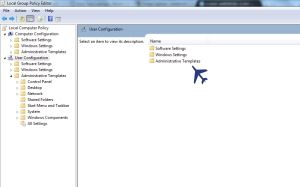
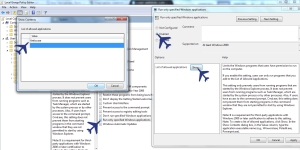






















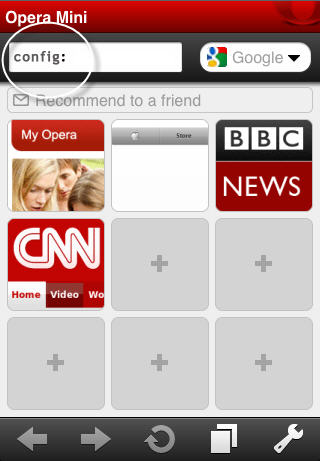
Please Update newly newses
Super Messages
ஒரு கம்ப்யூட்டரில் மட்டும் பெண்டிரைவ் பயன்பாட்டில் இல்லை ஏன்? மற்ற கம்ப்யூட்டரில் சொருகினால் பயன்பாட்டில் உள்ளது.
That system might have been affected by malware. Please check with anti malware software’s then check again your usb.
all are good. but, why you are not mention how to the dead hard disk is regenerate and reuse with any software use for this. please mention of this problem.
like
தேதி நேரத்தோடு பதிவுகளை இடுவதில் தங்களுக்கு ஏதும் பிரச்சனை இருக்காது என்று நினைக்கிறேன்.
உங்கள் தொடர் ஆதரவிற்கு மிக்க நன்றி. பணியின் காரணமாக பதிவுகள் இடுவதில் தாமதமாகிறது. இருந்தாலும் முக்கிய பதிவுகள் பதிவிடவதில் தொடர்ந்து கவனம் செலுத்துகிறேன்.
very nice. Thisite
vanakkam
nalla thagavalkal
good